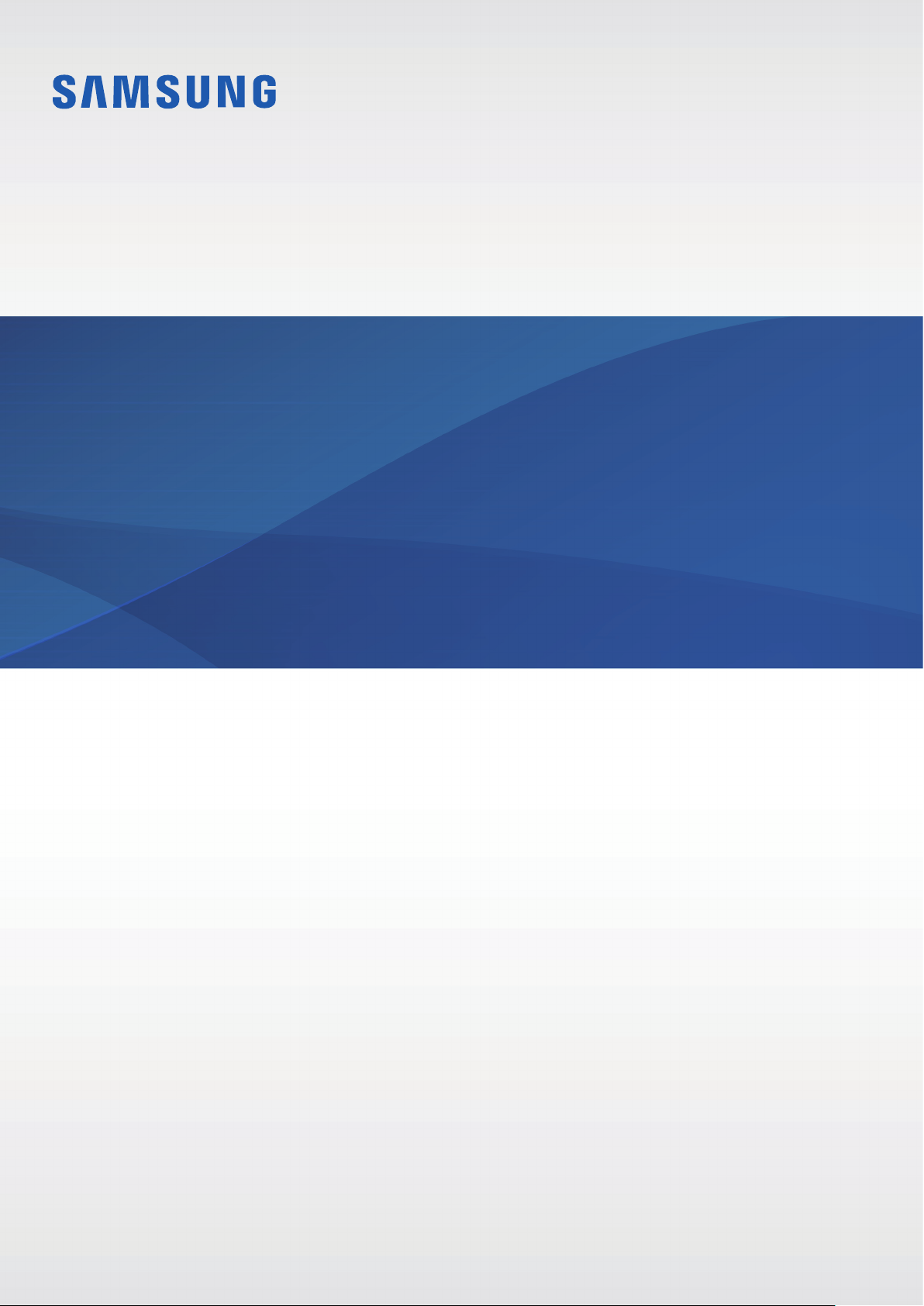
BENUTZERHANDBUCH
SM-T860
SM-T865
www.samsung.comGerman. 08/2019. Rev.1.0
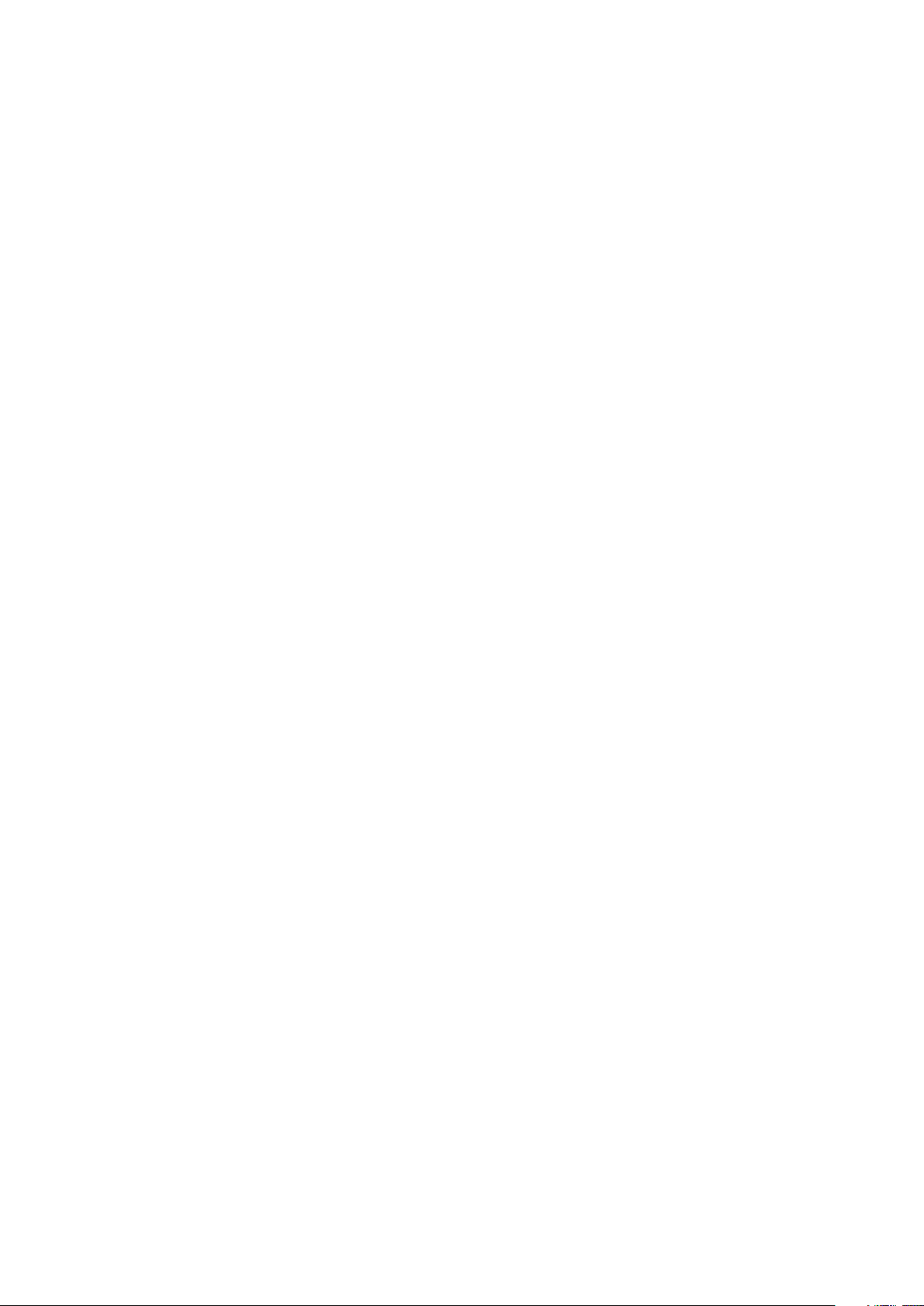
Inhalt
Grundlegende Information
4 Zuerst lesen
6 Geräteüberhitzung – Situationen und
Lösungen
9 Layout und Funktionen des Geräts
15 Akku
18 SIM- oder USIM-Karte (nano-SIM-Karte)
(SM-T865)
20 Speicherkarte (microSD-Karte)
22 Gerät ein- und ausschalten
23 Ersteinrichtung
24 Samsung Account
25 Daten vom vorherigen Gerät übertragen
(Smart Switch)
27 Grundlegende Informationen zum
Bildschirm
38 Benachrichtigungsfeld
40 Screenshots und Bildschirmaufnahmen
42 Text eingeben
74 Reminder
78 Telefon
83 Kontakte
87 Nachrichten
90 Internet
92 Kamera
105 Galerie
111 AR-Emoji
117 AR-Zeichnung
118 Multi Window
121 Samsung Members
122 Samsung Notes
129 PENUP
132 Kalender
133 Samsung Flow
135 Eigene Dateien
135 Uhr
137 Taschenrechner
138 Game Launcher
Anwendungen und
Funktionen
45 Anwendungen installieren oder
deinstallieren
47 SPen-Funktionen
63 Bixby
67 Bixby Vision
70 Bixby Home
72 Info zu Bixby Home
139 Game Booster
141 Kids Home
142 SmartThings
146 Inhalte freigeben
147 Daily Board
150 SamsungDeX
157 Google Apps
2
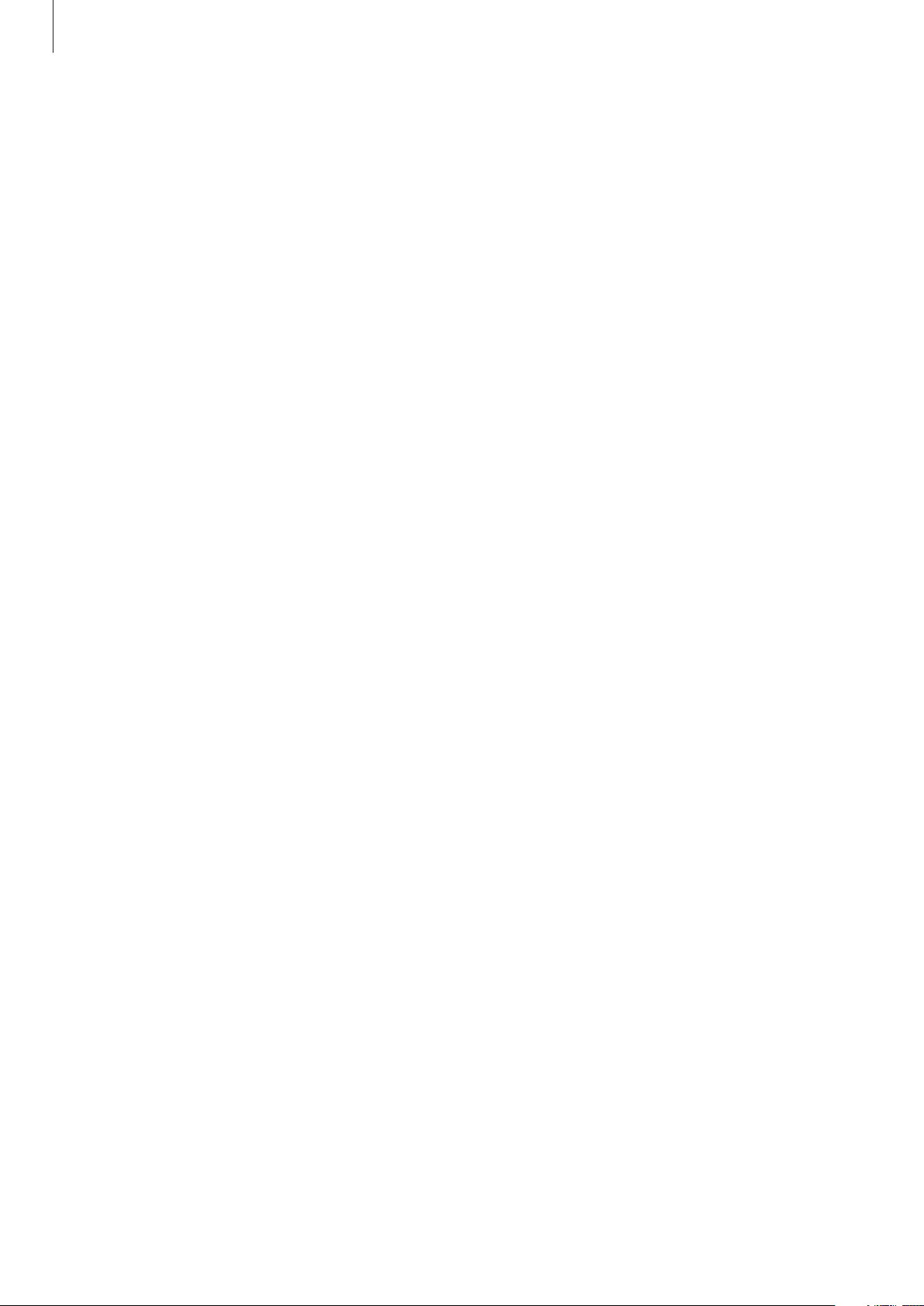
Inhalt
Einstellungen
159 Einführung
159 Verbindungen
160 WLAN
162 Bluetooth
164 Datensparen (SM-T865)
164 Apps, die nur mobile Daten verw.
(SM-T865)
165 Mobile Hotspot und Tethering
(SM-T865)
166 Weitere Verbindungseinstellungen
168 Töne und Vibration
168 Dolby Atmos (Surround-Sound)
169 Separater App-Ton
169 Benachrichtigungen
194 Erweiterte Funktionen
195 Bewegungen und Gesten
196 Digitales Wohlbefinden
197 Gerätewartung
198 Das Gerät optimieren
198 Akku
199 Speicher
200 Arbeitsspeicher
200 Sicherheit
200 Apps
200 Allgemeine Verwaltung
201 Eingabehilfe
202 Software-Update
202 Benutzerhandbuch
203 Info zu Tablet
170 Anzeige
171 Blaufilter
171 Nachtmodus
172 Bildschirmmodus ändern oder
Displayfarbe anpassen
173 Bildschirmschoner
173 Hintergrundbild
174 Sperrbildschirm
174 Smart Lock
175 Biometrische Daten und Sicherheit
176 Gesichtserkennung
179 Fingerabdruckerkennung
182 Samsung Pass
185 Sicherer Ordner
189 Konten und Sicherung
Anhang
204 Rat und Hilfe bei Problemen
210 Akku entfernen
190 Benutzer
192 Samsung Cloud
194 Google
3
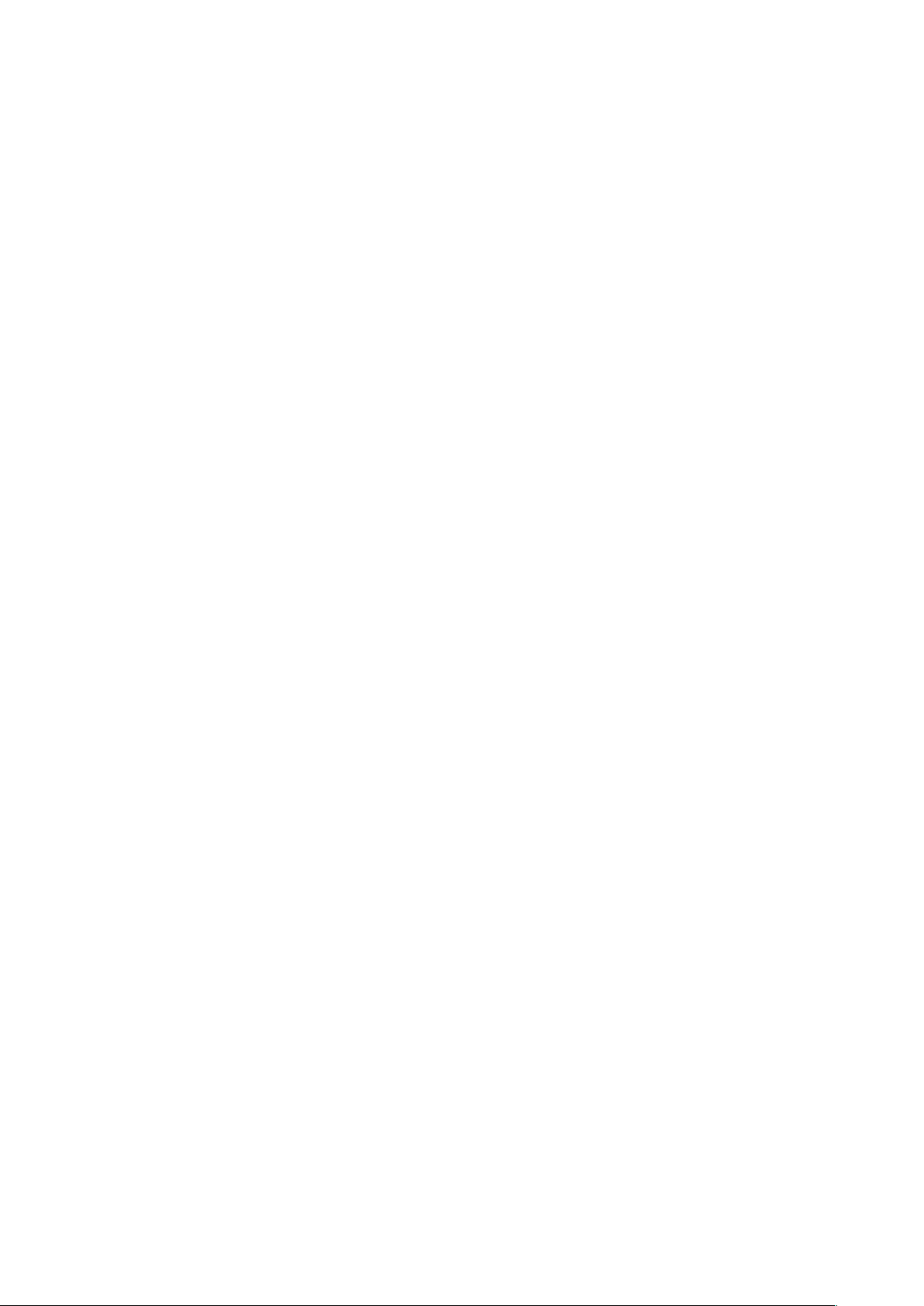
Grundlegende Information
Zuerst lesen
Lesen Sie dieses Handbuch vor der Verwendung des Geräts aufmerksam durch, um seine sichere und
sachgemäße Verwendung zu gewährleisten.
•
Beschreibungen basieren auf den Standardeinstellungen des Geräts.
•
Einige Inhalte weichen je nach Region, Dienstanbieter, Gerätespezifikationen und Gerätesoftware
möglicherweise von Ihrem Gerät ab.
•
Hochwertige Inhalte, bei denen für die Verarbeitung hohe CPU- und RAM-Leistungen erforderlich
sind, wirken sich auf die Gesamtleistung des Geräts aus. Anwendungen, die mit diesen Inhalten
zusammenhängen, funktionieren abhängig von den technischen Daten des Geräts und der
Umgebung, in der es genutzt wird, möglicherweise nicht ordnungsgemäß.
•
Samsung übernimmt keinerlei Haftung bei Leistungsproblemen, die von Anwendungen von
Drittanbietern verursacht werden.
•
Samsung ist nicht für Leistungseinbußen oder Inkompatibilitäten haftbar, die durch veränderte
Registrierungseinstellungen oder modifizierte Betriebssystemsoftware verursacht wurden. Bitte
beachten Sie, dass inoffizielle Anpassungen am Betriebssystem dazu führen können, dass das Gerät
oder Anwendungen nicht mehr ordnungsgemäß funktionieren.
•
Software, Tonquellen, Hintergrundbilder, Bilder sowie andere Medien auf diesem Gerät unterliegen
einer Lizenzvereinbarung für die eingeschränkte Nutzung. Das Extrahieren und Verwenden dieser
Materialien für gewerbliche oder andere Zwecke stellt eine Verletzung von Copyright-Gesetzen dar.
Der Benutzer trägt die volle Verantwortung bei illegaler Verwendung von Medien.
•
Möglicherweise fallen je nach Datentarif zusätzliche Gebühren für Datendienste wie z.B.
Nachrichtenversand, Hochladen und Herunterladen von Inhalten, automatische Synchronisation
oder Verwendung von Standortdiensten an. Bei der Übertragung von großen Datenmengen
empfehlen wir die Verwendung der WLAN-Funktion. (SM-T865)
•
Standardanwendungen, die bereits auf dem Gerät installiert sind, unterliegen Aktualisierungen und
es kann vorkommen, dass sie ohne vorherige Ankündigung nicht mehr unterstützt werden. Sollten
Sie Fragen zu einer auf dem Gerät vorinstallierten Anwendung haben, wenden Sie sich an ein
Samsung Kundendienstcenter. Wenden Sie sich bei Anwendungen, die Sie selbst installiert haben,
an den jeweiligen Anbieter.
•
Das Verändern des Betriebssystems des Geräts oder das Installieren von Software von inoffiziellen
Quellen kann zu Fehlfunktionen am Gerät oder zu Beschädigung oder Verlust von Daten führen.
Diese Handlungen stellen Verstöße gegen Ihre Lizenzvereinbarung mit Samsung dar und haben das
Erlöschen der Garantie zur Folge.
4
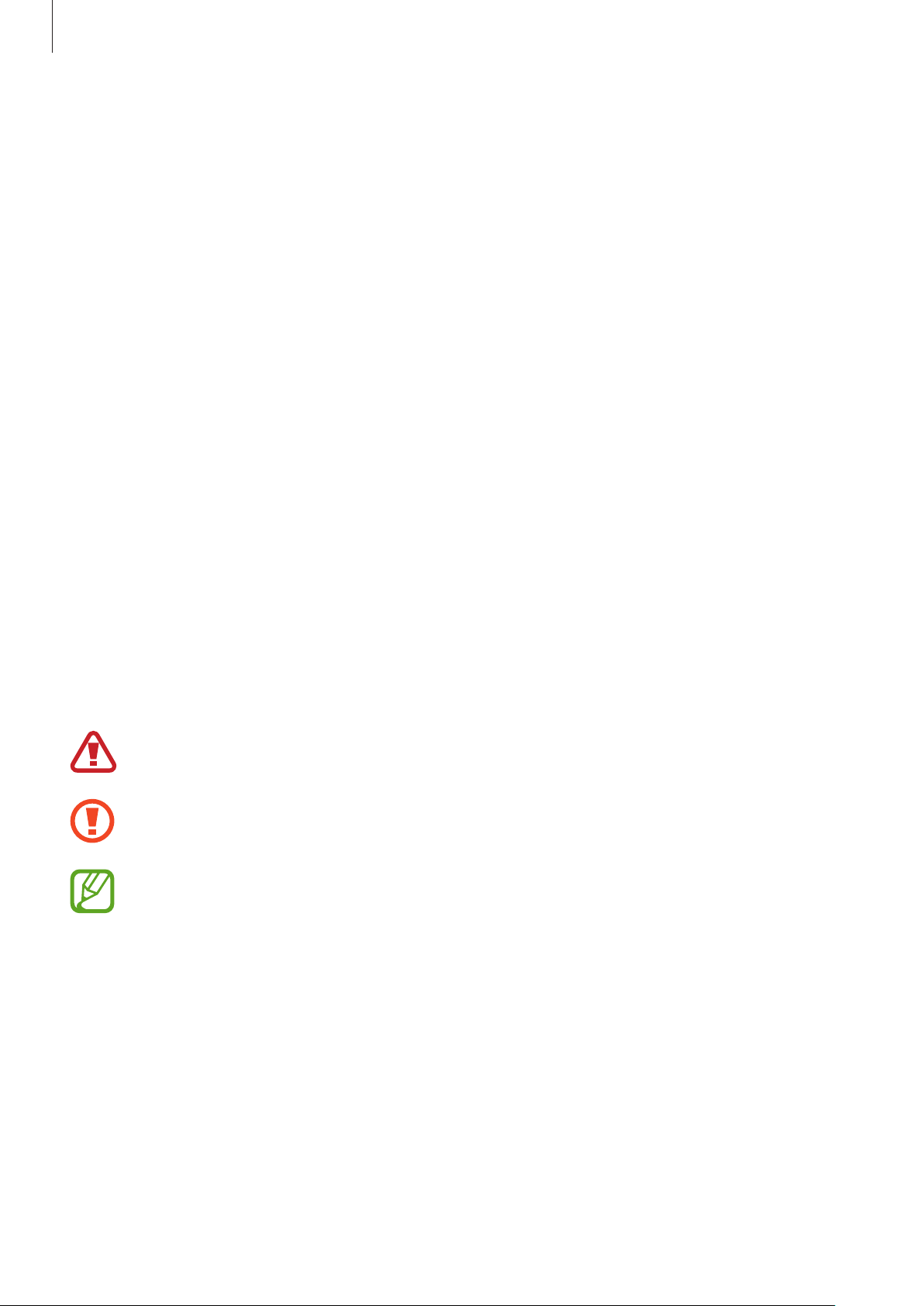
Grundlegende Information
•
Je nach Region und Dienstanbieter wird bei der Herstellung eine Folie für den Schutz bei der
Produktion und im Vertrieb angebracht. Die Beschädigung der angebrachten Schutzfolie wird nicht
von der Garantie abgedeckt.
•
Sie können den Touchscreen auch bei starker Sonneneinstrahlung im Freien gut sehen, indem
Sie den Kontrastbereich automatisch der Umgebung entsprechend anpassen. Aufgrund der
Beschaffenheit des Produkts kann beim Anzeigen von statischen Grafiken über längere Zeiträume
zu Nach- oder Geisterbildern kommen, die sich auf der Anzeige einbrennen.
–
Es wird empfohlen, keine statischen Grafiken über längere Zeiträume auf dem gesamten
Touchscreen oder einem Teil davon zu verwenden und den Touchscreen auszuschalten, wenn er
über längere Zeiträume nicht verwendet wird.
–
Sie können den Touchscreen so einstellen, dass er sich automatisch ausschaltet, wenn Sie ihn
nicht verwenden. Starten Sie die Anwendung
Timeout
Touchscreen ausschaltet.
an und wählen Sie dann die Zeitspanne, die das Gerät warten soll, bevor es den
Einstellungen
, tippen Sie
Anzeige
→
Bildschirm-
–
Um den Touchscreen so einzustellen, dass die Helligkeit automatisch an die Umgebung
angepasst wird, starten Sie die Anwendung
anschließend den Schalter
•
Dieses Gerät verfügt über eine Zertifizierung nach den Anforderungen der Federal Communications
Commission (FCC), für die Lieferung, den Verkauf oder Import in die USA. Starten Sie zum Anzeigen
der FCC-ID die Anwendung
Adaptive Helligkeit
Einstellungen
Einstellungen
an, um die Funktion zu aktivieren.
und tippen Sie
und tippen Sie
Info zu Tablet
→
Anzeige
Status
und
an.
Hinweissymbole
Warnung: Situationen, die zu Verletzungen führen könnten
Vorsicht: Situationen, die zu Schäden an Ihrem oder anderen Geräten führen könnten
Hinweis: Hinweise, Verwendungstipps oder zusätzliche Informationen
5
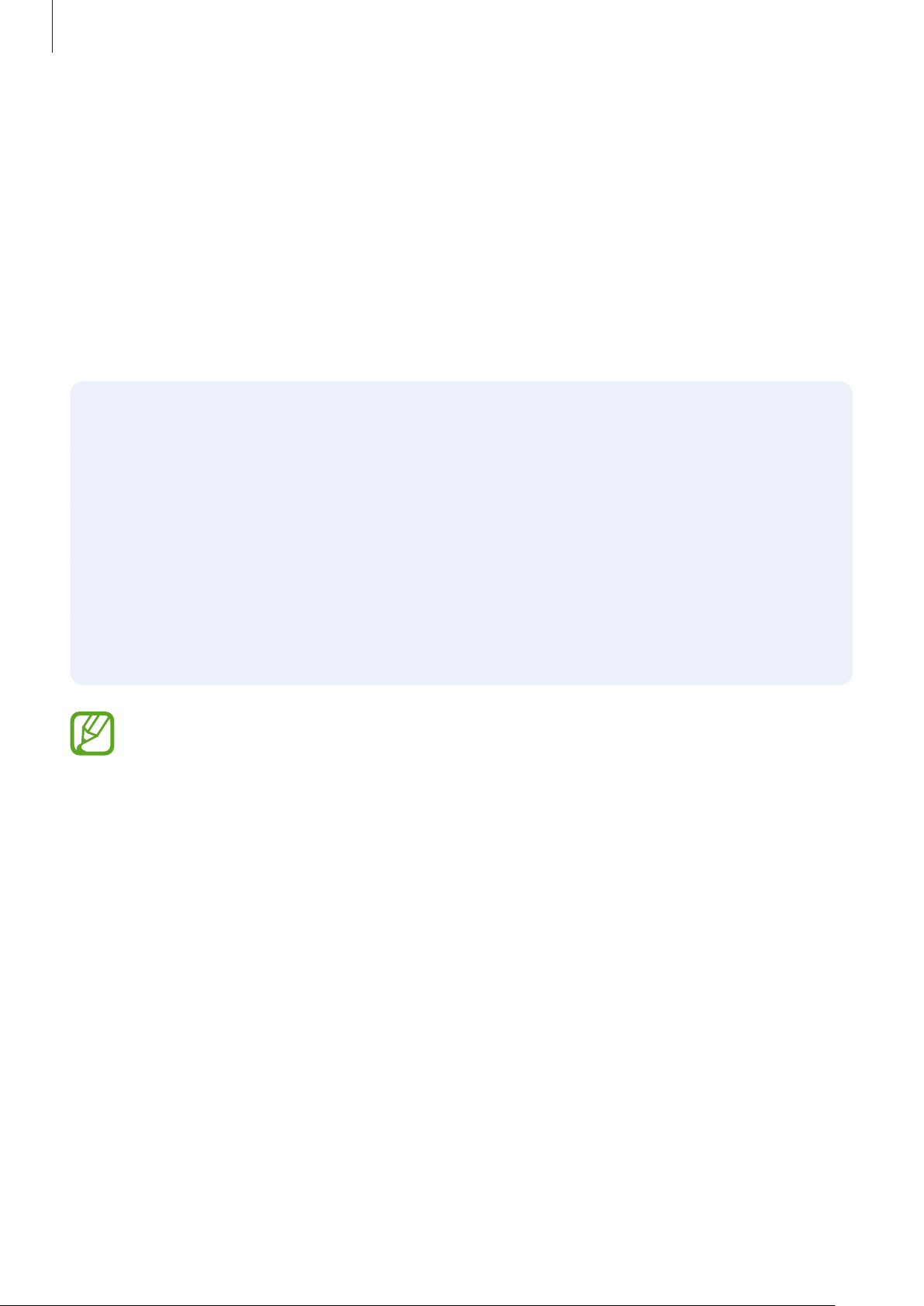
Grundlegende Information
Geräteüberhitzung – Situationen und Lösungen
Gerät überhitzt beim Laden des Akkus
Beim Aufladen können sich das Gerät und das Ladegerät erhitzen. Während des induktiven Ladens
oder des Schnellladens fühlt sich das Gerät möglicherweise sehr heiß an. Dies wirkt sich nicht auf
die Lebensdauer oder die Leistung des Geräts aus und ist eine normale Begleiterscheinung des
Gerätebetriebs. Sollte der Akku extrem heiß werden, wird der Ladevorgang über das Ladegerät
möglicherweise unterbrochen.
Gehen Sie folgendermaßen vor, wenn das Gerät überhitzt:
•
Trennen Sie das Ladegerät vom Gerät und schließen Sie alle aktiven Apps. Warten Sie, bis sich
das Gerät abkühlt, und setzen Sie den Ladevorgang anschließend fort.
•
Sollte der untere Teil des Geräts überhitzen, könnte dies daran liegen, dass das verbundene
USB-Kabel beschädigt ist. Ersetzen Sie das beschädigte USB-Kabel durch ein neues von
Samsung zugelassenes USB-Kabel.
•
Platzieren Sie bei Verwendung einer induktiven Ladestation keine Fremdkörper wie
metallische Gegenstände, Magneten oder Karten mit Magnetstreifen zwischen dem Gerät und
der Ladestation.
Die Funktion zum kabellosen Aufladen oder zum schnellen Aufladen ist nur auf unterstützten
Modellen verfügbar.
Gerät überhitzt bei der Verwendung
Wenn Sie Funktionen oder Apps ausführen, die viel Akkuleistung nutzen, oder wenn Sie Funktionen
oder Apps über einen längeren Zeitraum verwenden, überhitzt das Gerät aufgrund des erhöhten
Akkuverbrauchs unter Umständen zeitweise. Schließen Sie alle aktiven Apps und verwenden Sie das
Gerät für eine Weile nicht.
In folgenden Situationen kann das Gerät z.B. überhitzen. Je nach den Funktionen und Anwendungen,
die Sie verwenden, gelten diese Beispiele möglicherweise nicht für Ihr Modell.
•
Bei der Ersteinrichtung nach dem Kauf oder beim Wiederherstellen von Daten
•
Beim Herunterladen großer Dateien
•
Beim Verwenden von Apps, die viel Akkuleistung verbrauchen, oder beim Verwenden von Apps
über einen längeren Zeitraum
–
Beim längeren Spielen qualitativ hochwertiger Spiele
–
Beim Aufnehmen von Videos über einen längeren Zeitraum
6
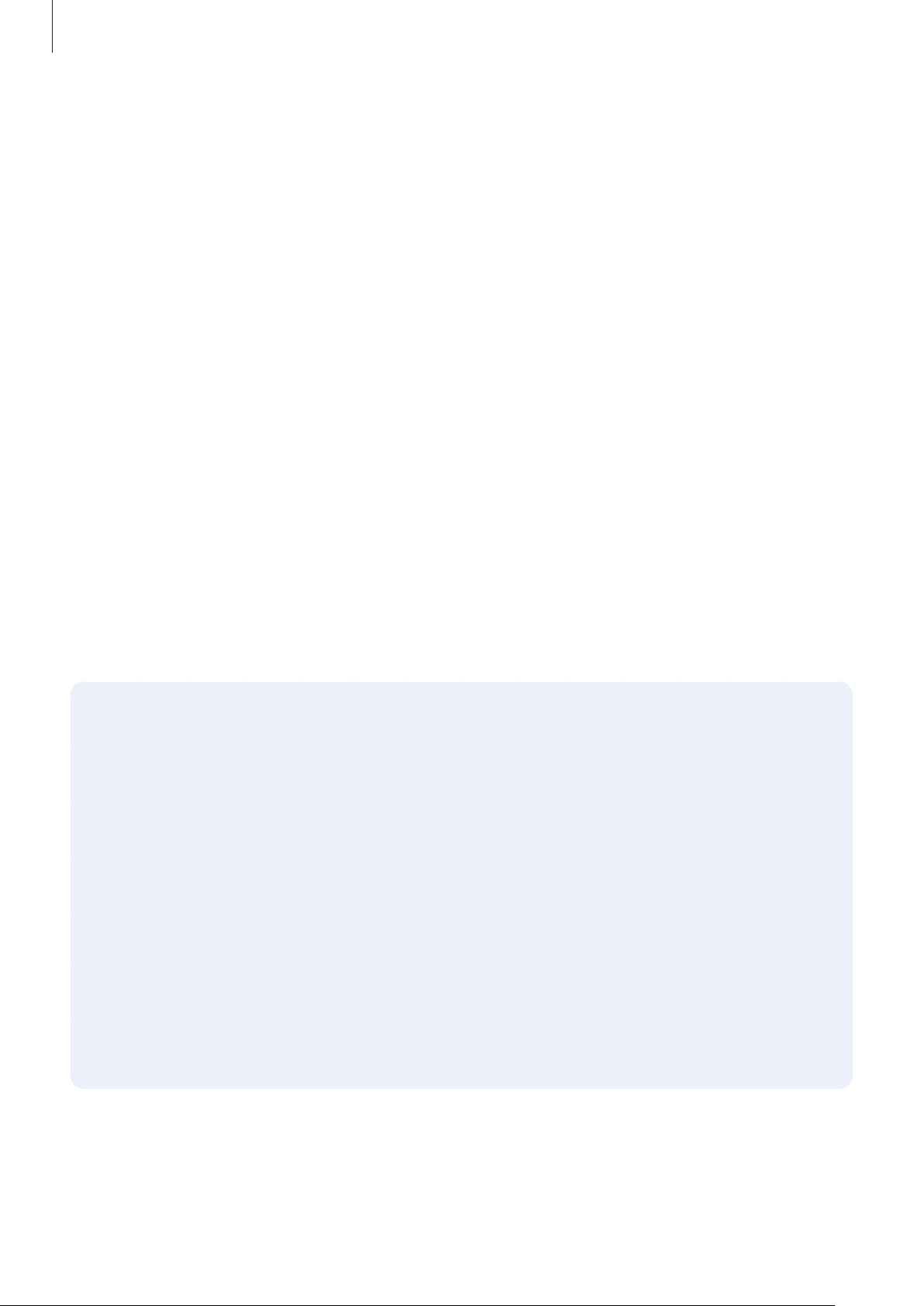
Grundlegende Information
–
Beim Streamen von Videos, wenn die maximale Helligkeitseinstellung verwendet wird
–
Beim Verbinden mit einem Fernseher
•
Beim Multitasking (oder wenn viele Apps im Hintergrund ausgeführt werden)
–
Beim Verwenden der Multi Window-Funktion
–
Beim Aktualisieren oder Installieren von Apps, während gleichzeitig ein Video aufgenommen
wird
–
Beim Herunterladen großer Dateien während eines Videoanrufs
–
Beim Aufnehmen von Videos, während gleichzeitig eine Navigations-App aktiv ist
•
Beim Nutzen großer Datenmengen für die Synchronisierung mit Cloud-, E-Mail- oder anderen
Konten
•
Beim Verwenden einer Navigations-App in einem Auto, wenn das Gerät direkter
Sonneneinstrahlung ausgesetzt ist
•
Beim Verwenden des Mobilen Hotspots und der Tethering-Funktion
•
Beim Verwenden des Geräts in Umgebungen mit schwachem Signal oder keinem Empfang
•
Beim Laden des Akkus mit einem beschädigten USB-Kabel
•
Wenn die Multifunktionsbuchse des Geräts beschädigt oder verunreinigt ist, z.B. mit Flüssigkeiten,
Staub, Metallspänen oder Bleistiftrückständen
•
Wenn Sie Roaming nutzen
Gehen Sie folgendermaßen vor, wenn das Gerät überhitzt:
•
Stellen Sie sicher, dass immer die neueste Software auf dem Gerät verwendet wird.
•
Konflikte zwischen aktiven Apps führen möglicherweise zum Überhitzen des Geräts. Starten
Sie das Gerät neu.
•
Deaktivieren Sie WLAN, GPS und Bluetooth, sofern Sie die Funktionen nicht verwenden.
•
Schließen Sie nicht genutzte Apps, die zu einem höheren Akkuverbrauch führen oder die im
Hintergrund ausgeführt werden.
•
Löschen Sie nicht benötigte Dateien oder Apps.
•
Verringern Sie die Bildschirmhelligkeit.
•
Sollte sich das Gerät überhitzen oder längere Zeit heiß sein, sollten Sie es eine Zeit lang nicht
verwenden. Erhitzt sich das Gerät weiterhin stark, wenden Sie sich an ein Servicezentrum von
Samsung.
7
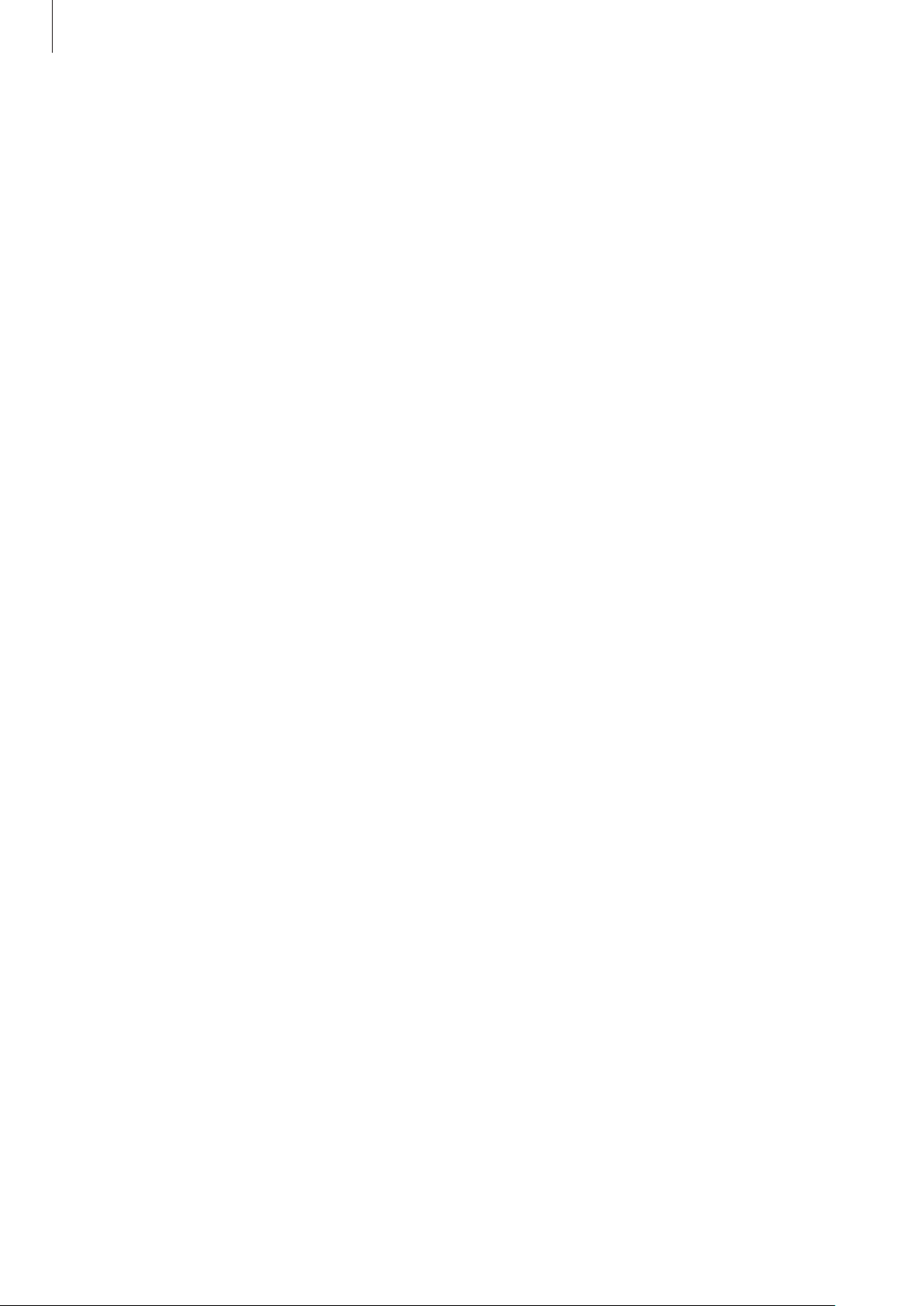
Grundlegende Information
Vorkehrungen gegen Geräteüberhitzung
Wenn das Tragen des Geräts aufgrund einer Überhitzung unangenehm wird, verwenden Sie es nicht
weiter.
Wenn das Gerät sich erhitzt, kann es zu Leistungs- und Funktionseinschränkungen kommen oder das
Gerät schaltet sich ab, um abzukühlen. Die Funktion ist nur bei unterstützten Modellen verfügbar.
•
Falls das Gerät überhitzt und eine bestimmte Temperatur erreicht, wird eine Warnmeldung
angezeigt, um Geräteversagen, Hautirritationen, Schäden und Auslaufen des Akkus
vorzubeugen. Um die Temperatur des Gerätes zu senken, werden die Bildschirmhelligkeit und
die Leistungsgeschwindigkeit eingeschränkt und das Laden des Akkus wird gestoppt. Laufende
Anwendungen werden geschlossen und Anrufe sowie andere Funktionen (mit Ausnahme von
Notrufen) werden beschränkt, bis das Gerät abkühlt.
•
Wenn die Temperatur weiterhin ansteigt und eine zweite Meldung angezeigt wird, schaltet sich das
Gerät aus. Verwenden Sie das Gerät nicht mehr, bis die Temperatur unterhalb des angegebenen
Wertes liegt. Wenn die zweite Meldung während eines Notrufs angezeigt wird, wird der Anruf nicht
durch ein erzwungenes Abschalten getrennt.
Vorkehrungen für die Betriebsumgebung
Das Gerät kann unter folgenden Bedingungen aufgrund der Umgebung überhitzen. Seien Sie vorsichtig
im Umgang mit dem Gerät, um eine Verkürzung der Akkulebensdauer, eine Beschädigung des Geräts
oder ein Feuer zu vermeiden.
•
Lagern Sie das Gerät nicht bei sehr niedrigen oder sehr hohen Temperaturen.
•
Setzen Sie das Gerät nicht über längere Zeiträume direkter Sonneneinstrahlung aus.
•
Verwenden oder lagern Sie das Gerät nicht für längere Zeit in sehr heißen Umgebungen wie im
Sommer im Autoinnenraum.
•
Legen Sie das Gerät nicht in Bereichen ab, die heiß werden können, zum Beispiel auf einem
Heizkissen.
•
Bewahren Sie das Gerät nicht in oder in der Nähe von Heizungen, Mikrowellengeräten, erhitzten
Kochvorrichtungen oder Hochdruckbehältern auf.
•
Verwenden Sie keine Kabel, deren Beschichtung abblättert oder beschädigt ist. Beschädigte oder
nicht richtig funktionierende Ladegeräte und Akkus dürfen ebenfalls nicht verwendet werden.
8
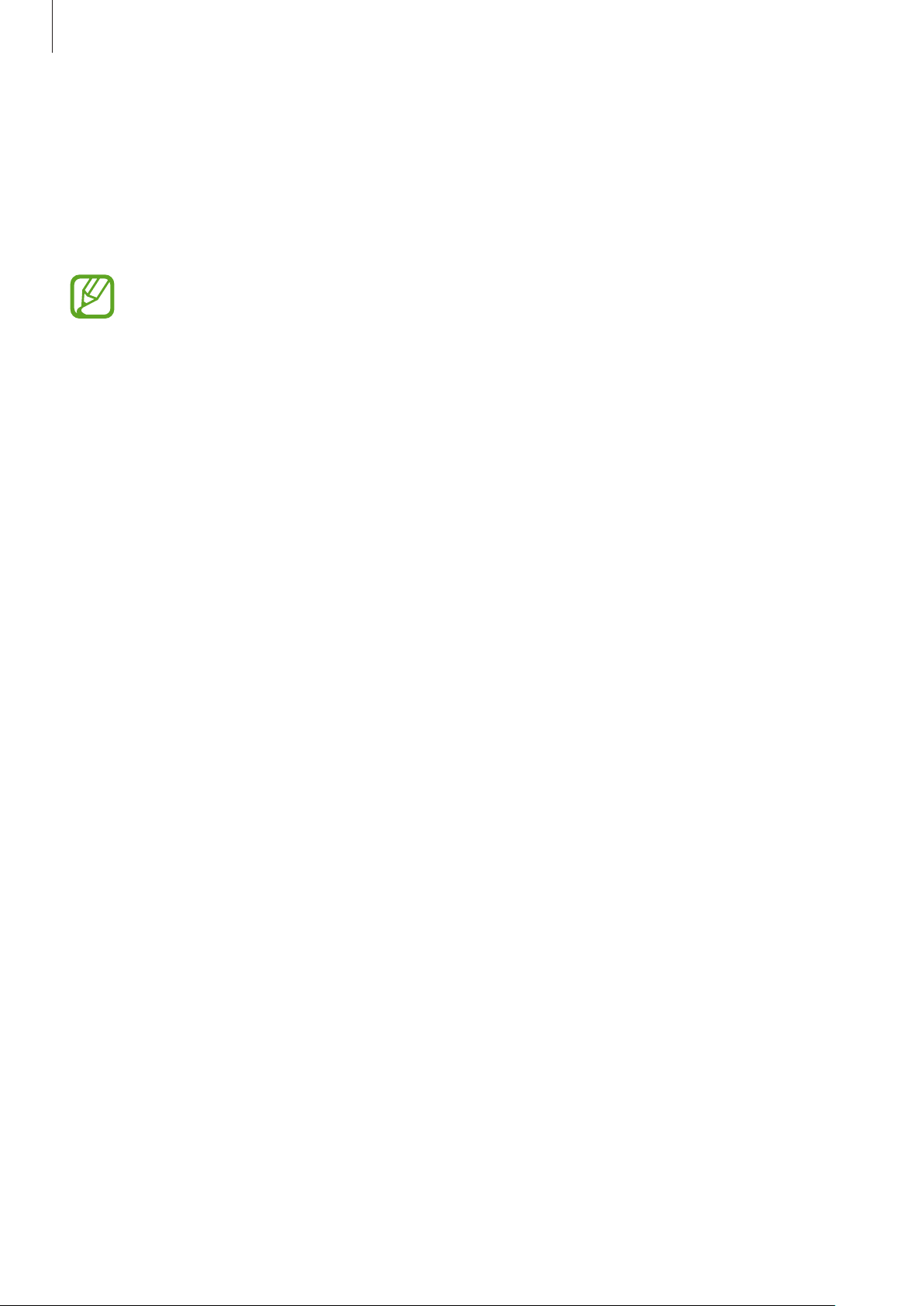
Grundlegende Information
Layout und Funktionen des Geräts
Lieferumfang
In der Kurzanleitung finden Sie Informationen darüber, welche Teile im Lieferumfang enthalten sind.
•
Die mit dem Gerät und anderen verfügbaren Zubehörteilen bereitgestellten Artikel können
je nach Region oder Dienstanbieter variieren.
•
Die mitgelieferten Artikel sind nur für die Verwendung mit diesem Gerät vorgesehen und
sind möglicherweise nicht mit anderen Geräten kompatibel.
•
Änderungen am Aussehen und an den technischen Daten sind ohne vorherige
Ankündigung vorbehalten.
•
Weitere Zubehörteile können Sie bei Ihrem örtlichen Samsung-Händler erwerben. Stellen Sie
vor dem Kauf sicher, dass sie mit dem Gerät kompatibel sind.
•
Verwenden Sie nur von Samsung zugelassenes Zubehör. Wenn Sie nicht zugelassenes
Zubehör verwenden, kann dies zu Leistungseinbußen und Fehlfunktionen führen, die nicht
von der Garantie abgedeckt werden.
•
Änderungen an der Verfügbarkeit aller Zubehörteile sind vorbehalten und hängen
vollständig von den Herstellerfirmen ab. Weitere Informationen zu verfügbarem Zubehör
finden Sie auf der Website von Samsung.
•
Die Kopfhörer (USB-Typ-C), die eine digitale Ausgabe ermöglichen, können mit dem Gerät
verwendet werden. Das Gerät ist jedoch möglicherweise nicht mit Kopfhörern kompatibel,
die andere Methoden zur Audioausgabe verwenden oder von einem anderen Hersteller
stammen.
9

Grundlegende Information
Frontkamera
Hauptantenne (SM-T865)
Geräteaufbau
Lichtsensor
Mikrofon
Lautsprecher
Touchscreen
Halterung für
Tastatur-Dock
Sensor für die
Fingerabdruckerkennung
Kopfhörerbuchse/
Multifunktionsbuchse
(USB Typ-C)
Lautsprecher
Funktionstaste
Lautstärketaste
Mikrofon
SM-T865: SIM-/
Speicherkartenhalter
SM-T860:
Speicherkartenhalter
Hintere Kamera
(Dualkamera)
Ladekerbe des SPen
Lautsprecher
GPS-Antenne
Lautsprecher
10
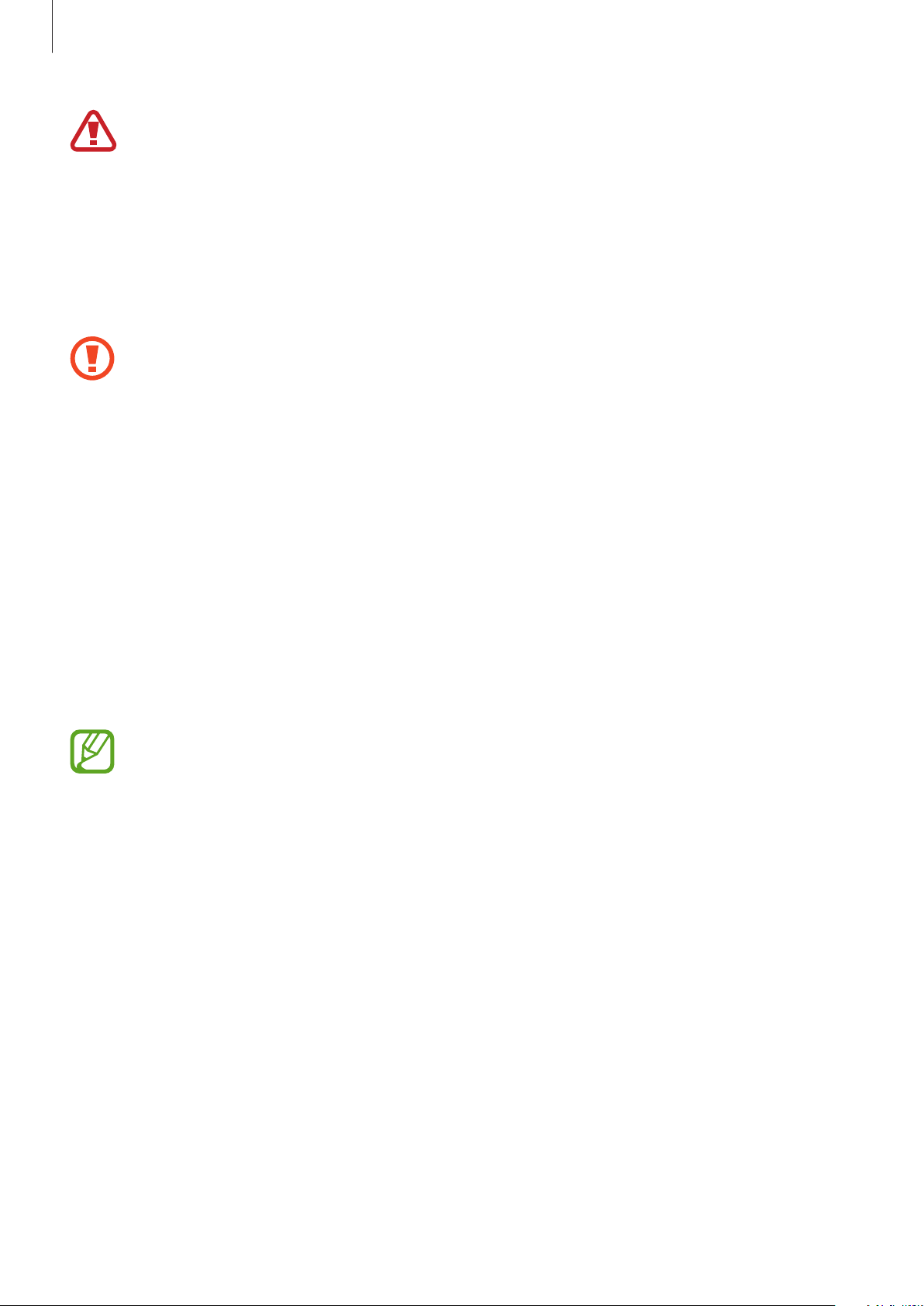
Grundlegende Information
•
Das Gerät enthält Magnete, durch die medizinische Geräte wie Herzschrittmacher oder
implantierbare Kardioverter-Defibrillatoren beeinträchtigt werden können. Wenn Sie ein
solches medizinisches Gerät verwenden, halten Sie einen sicheren Abstand zwischen den
Geräten ein und verwenden Sie dieses Gerät nur nach Rücksprache mit Ihrem Arzt.
•
Halten Sie einen Sicherheitsabstand zwischen dem Gerät und Gegenständen ein, die
von Magneten beeinträchtigt werden. Gegenstände wie Kreditkarten, Reisepässe,
Zugangskarten, Bord- oder Parkkarten können beschädigt oder durch die Magnete im Gerät
unbrauchbar werden.
•
Bewahren Sie das Gerät und bestimmte Zubehörteile (separat erhältlich) nicht in der
Nähe magnetischer Felder auf. Karten mit Magnetstreifen wie Kreditkarten, Telefonkarten,
Reisepässe und Bordkarten können durch Magnetfelder beschädigt werden.
•
Halten Sie das Gerät nicht nahe an Ihr Ohr, wenn Sie die Lautsprecher verwenden
(beispielsweise beim Abspielen von Mediendateien oder beim Telefonieren über die
Freisprecheinrichtung).
•
Setzen Sie die Kameralinse nicht direkter Sonneneinstrahlung oder einer anderen starken
Lichtquelle aus. Wird die Kameralinse einer starken Lichtquelle wie direktem Sonnenlicht
ausgesetzt, kann der Bildsensor der Kamera beschädigt werden. Ein beschädigter Bildsensor
kann nicht repariert werden und verursacht möglicherweise Punkte oder Flecken auf den
Bildern.
•
Wenn Sie das Gerät verwenden, obwohl das Glas oder der Acrylkörper beschädigt ist, besteht
Verletzungsgefahr. Verwenden Sie das Gerät erst wieder, wenn es in einem Servicecenter von
Samsung geprüft und repariert wurde.
•
In den folgenden Situationen können Verbindungsprobleme und eine Entladung des Akkus
auftreten:
–
Wenn Sie metallische Aufkleber im Antennenbereich des Geräts anbringen
–
Wenn Sie eine metallhaltige Abdeckung am Gerät anbringen
–
Wenn Sie den Bereich der Antenne des Geräts während der Verwendung bestimmter
Funktionen (z.B. Anrufe oder mobile Datenverbindung) mit den Händen oder anderen
Gegenständen abdecken (SM-T865)
•
Wir empfehlen, einen von Samsung zugelassenen Bildschirmschutz zu verwenden. Die
Verwendung eines nicht zugelassenen Bildschirmschutzes kann zu Störungen des Sensors
führen.
•
Decken Sie den Lichtsensor nicht mit Bildschirmzubehör wie Schutzfolien oder Aufklebern
ab. Dies kann zu einer Fehlfunktion des Sensors führen.
•
Vermeiden Sie den Kontakt von Wasser mit dem Touchscreen. Durch Feuchtigkeit oder
Kontakt mit Wasser können Fehlfunktionen des Touchscreens verursacht werden.
11

Grundlegende Information
Tasten am Gerät
Tasten Funktion
Funktionstaste
Lautstärketaste
Lautstärketaste
Funktionstaste
Funktionstaste+
Lautstärketaste
nach unten
•
Drücken, um die Gerätelautstärke einzustellen.
•
Wenn das Gerät ausgeschaltet ist: Taste gedrückt halten, um es
einzuschalten.
•
Drücken, um den Bildschirm einzuschalten oder zu sperren.
•
Gedrückt halten, um eine Konversation mit Bixby zu beginnen. Weitere
Informationen finden Sie unter Bixby verwenden.
•
Zweimal drücken, um die festgelegte Anwendung oder Funktion zu
starten.
•
Gleichzeitig drücken, um einen Screenshot aufzunehmen.
•
Gleichzeitig gedrückt halten, um das Gerät auszuschalten.
Funktionstaste einrichten
Wählen Sie eine Anwendung oder Funktion aus, die mit der Funktionstaste gestartet werden soll.
Starten Sie die Anwendung
Einstellungen
und tippen Sie
Erweiterte Funktionen
→
Funktionstaste
an.
Wählen Sie unter
Anwendung oder Funktion starten, indem Sie die Funktionstaste zweimal drücken oder gedrückt halten.
Zweimal drücken
oder
Drücken und halten
eine Option aus. Sie können nun die
Softkeys
Home-Taste
Aktuelle
Anwendungen-Taste
Wenn Sie das Display einschalten, werden unten auf dem Bildschirm die Softkeys angezeigt. Die Softkeys
sind standardmäßig die Aktuelle Anwendungen-Taste, die Home-Taste und die Zurück-Taste. Weitere
Informationen finden Sie unter Navigationsleiste (Softkeys).
12
Zurück-Taste
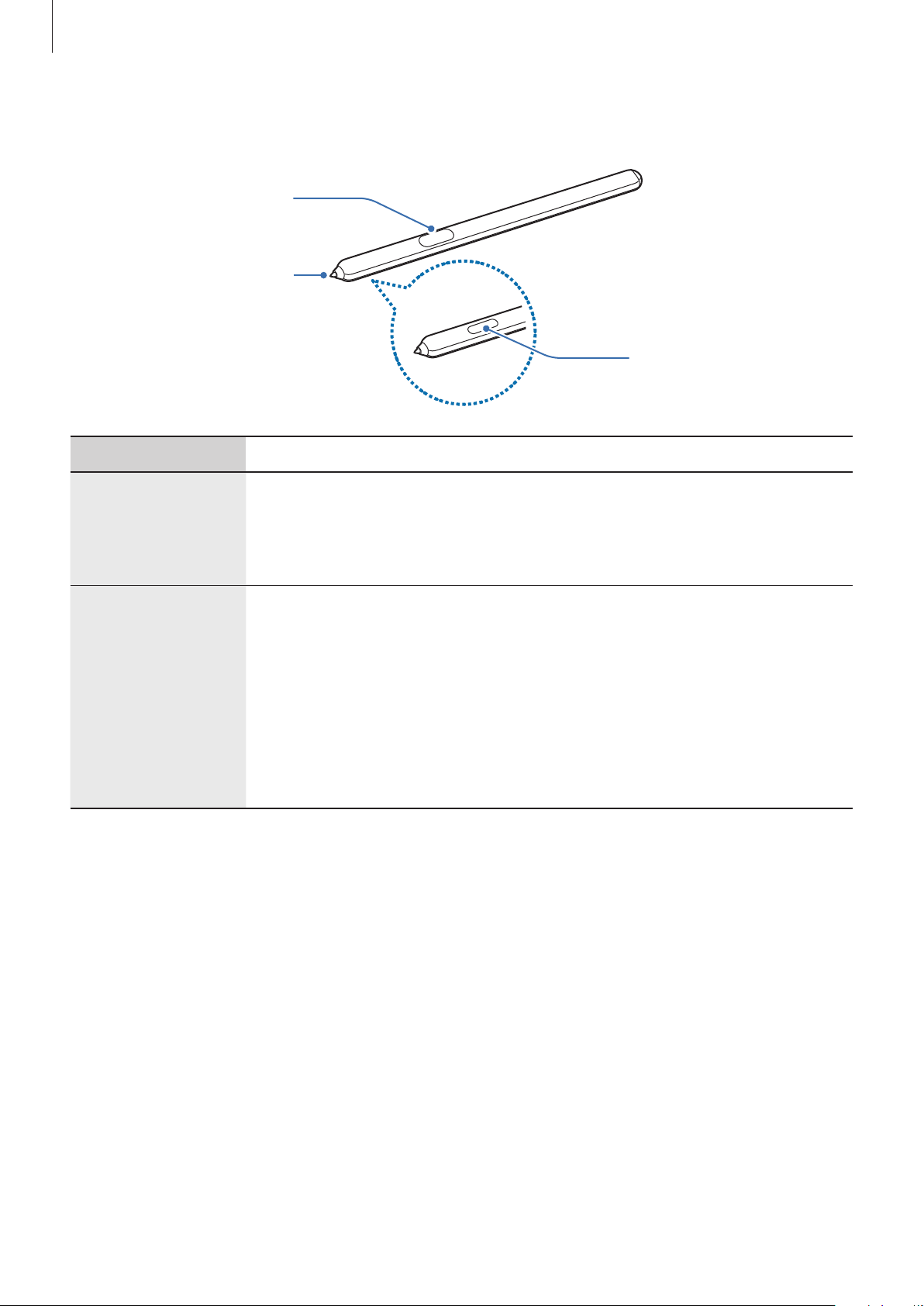
Grundlegende Information
S Pen
S Pen-Taste
S Pen-Spitze
Bezeichnung Funktionen
•
S Pen zum Schreiben, Zeichnen oder Ausführen von Touchscreen-Aktionen
auf dem Bildschirm verwenden.
S Pen-Spitze
•
Zeigen Sie mit dem S Pen auf Bildschirmelemente, um auf weitere S PenFunktionen wie Air View zuzugreifen.
Ladekontakt
S Pen-Taste
•
Halten Sie die S Pen-Taste gedrückt, um die voreingestellte Anwendung zu
starten. Wenn Sie die Taste während der Verwendung von Anwendungen
ein- oder zweimal drücken, führt das Gerät bestimmte Funktionen aus.
Weitere Informationen finden Sie unter S Pen Actions.
•
Mit dem S Pen auf den Bildschirm zeigen und die S Pen-Taste drücken, um
die S Pen-Befehlsfunktionen anzuzeigen.
•
Zur Auswahl von Elementen S Pen-Taste gedrückt halten und den S Pen
über die Elemente ziehen.
13

Grundlegende Information
SPen aufladen
Der SPen muss aufgeladen werden, bevor Sie seine Aktionen verwenden können. Sobald sich der SPen
ordnungsgemäß in der Ladekerbe des SPen befindet, wird der Ladevorgang gestartet.
•
Sie können einige Funktionen des S Pen auch nutzen, wenn er vollständig entladen ist,
beispielsweise das Antippen eines Touchscreens mit dem S Pen oder die SPen-Befehle.
•
Wenn das Gerät nicht wie in der Abbildung dargestellt mit dem S Pen verbunden ist, wird der
S Pen unter Umständen nicht aufgeladen. Setzen Sie den S Pen wie in der Abbildung gezeigt
ein.
•
Wenn Sie das Gerät auf dem Boden verwenden, während sich der S Pen in der Ladekerbe
befindet, kann der S Pen verkratzt werden.
Auswechseln der S Pen-Spitze
Ist die Spitze abgenutzt, müssen Sie sie durch eine neue ersetzen.
Halten Sie die Spitze mit der Pinzette gut fest und entfernen Sie sie.
1
Schieben Sie eine neue Spitze in den S Pen.
2
1
2
14

Grundlegende Information
Passen Sie auf, sich nicht die Finger mit der Pinzette zu kneifen.
•
Verwenden Sie gebrauchte Spitzen nicht erneut. Andernfalls funktioniert der S Pen
möglicherweise nicht mehr richtig.
•
Schieben Sie die Spitze nicht zu stark in den S Pen.
•
Schieben Sie die Spitze nicht mit dem runden Ende in den S Pen. Dies kann zu Schäden am
S Pen oder Gerät führen.
•
Achten Sie bei der Nutzung des S Pens darauf, ihn nicht zu verbiegen oder starken Druck
damit auszuüben. Der S Pen könnte beschädigt oder die Spitze verformt werden.
•
Drücken Sie mit dem S Pen nicht fest auf den Bildschirm. Andernfalls könnte die Spitze des
Stifts verformt werden.
•
Wenn Sie den S Pen in einem spitzen Winkel zum Bildschirm verwenden, erkennt das Gerät
die Aktionen des S Pen möglicherweise nicht.
•
Sollte Ihr S Pen nicht ordnungsgemäß funktionieren, bringen Sie ihn in eine SamsungKundendienstzentrale.
Akku
Akku aufladen
Vor der erstmaligen Verwendung des Akkus oder wenn er länger nicht verwendet wurde, muss der Akku
geladen werden.
Verwenden Sie nur von Samsung zugelassene Akkus, Ladegeräte und Kabel, die speziell für Ihr
Gerät entwickelt wurden. Die Verwendung von inkompatiblen Akkus, Ladegeräten oder Kabeln
kann schwere Verletzungen oder eine Beschädigung des Geräts zur Folge haben.
•
Ein falsches Anschließen des Ladegeräts kann zu schweren Schäden am Gerät führen.
Schäden durch unsachgemäße Verwendung werden nicht von der Garantie abgedeckt.
•
Verwenden Sie ausschließlich das im Lieferumfang des Geräts enthaltene USB-Kabel vom
TypC. Bei der Verwendung von Micro-USB-Kabeln kann es zu Schäden am Gerät kommen.
•
Laden Sie das Gerät nicht länger als eine Woche auf, da eine Überladung die
Akkulebensdauer beeinträchtigen kann.
Stecken Sie das Ladegerät aus, wenn es nicht verwendet wird, um Energie zu sparen. Das
Ladegerät verfügt über keinen Ein-/Aus-Schalter. Sie müssen also das Ladegerät vom
Stromanschluss trennen, wenn es nicht verwendet wird, um zu verhindern, dass Energie
verschwendet wird. Das Ladegerät sollte sich während des Aufladens in der Nähe des
Stromanschlusses befinden und leicht zugänglich sein.
15
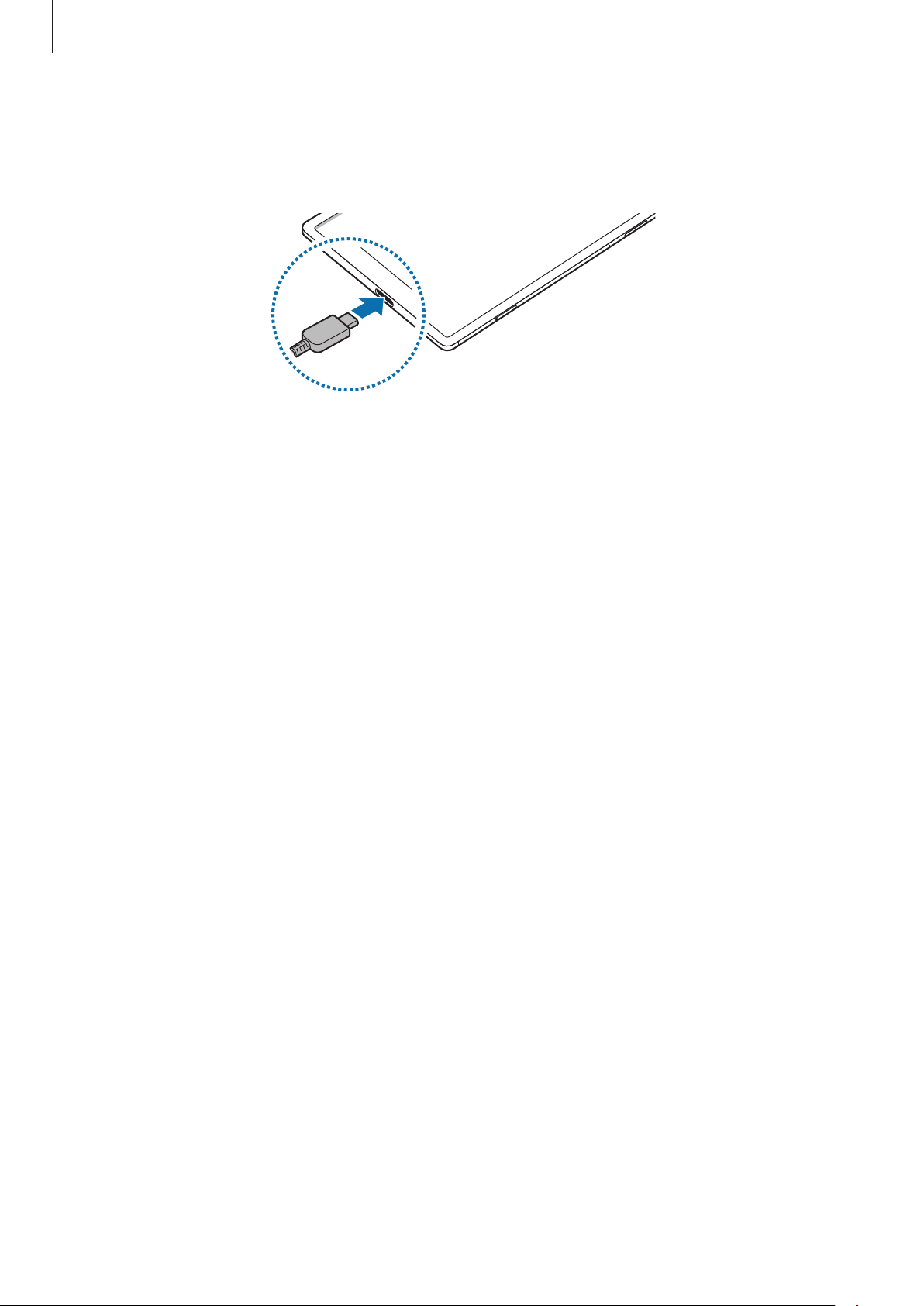
Grundlegende Information
Schließen Sie das USB-Kabel am USB-Netzteil an.
1
Schließen Sie das USB-Kabel an der Multifunktionsbuchse des Geräts an.
2
Stecken Sie das USB-Netzteil in eine Netzsteckdose.
3
Trennen Sie das Ladegerät vom Gerät, wenn der Akku vollständig geladen wurde. Entfernen Sie
4
anschließend das Ladegerät aus der Steckdose.
Akkuverbrauch reduzieren
Ihr Gerät bietet Ihnen Optionen zum Verlängern der Akkulaufzeit.
•
Optimieren Sie das Gerät mit der Gerätewartungsfunktion.
•
Wenn Sie das Gerät nicht benutzen, deaktivieren Sie den Bildschirm mit der Funktionstaste.
•
Aktivieren Sie den Energiesparmodus.
•
Schließen Sie nicht verwendete Anwendungen.
•
Deaktivieren Sie die Bluetooth-Funktion, wenn Sie sie nicht verwenden.
•
Deaktivieren Sie die automatische Synchronisation von Anwendungen, die synchronisiert werden
müssen.
•
Reduzieren Sie die Beleuchtungsdauer des Bildschirms.
•
Verringern Sie die Bildschirmhelligkeit.
16

Grundlegende Information
Tipps und Vorsichtsmaßnahmen zum Laden des Akkus
•
Ist der Akkuladestand gering, wird das Akkusymbol leer angezeigt.
•
Wenn der Akku vollständig entladen ist, kann das Gerät nicht unmittelbar nach dem Anschluss an
das Ladegerät eingeschaltet werden. Laden Sie den leeren Akku ein paar Minuten lang auf, bevor
Sie das Gerät wieder einschalten.
•
Der Akkuverbrauch steigt, wenn Sie gleichzeitig verschiedene Anwendungen,
Netzwerkanwendungen oder Anwendungen, bei denen ein zusätzliches Gerät verbunden werden
muss, ausführen. Führen Sie diese Anwendungen nur bei vollständig geladenem Akku aus, um
einen Ladeverlust während einer Datenübertragung zu vermeiden.
•
Wenn Sie das Gerät nicht über das Ladegerät, sondern beispielsweise über einen Computer
laden, kann dies aufgrund einer eingeschränkten elektrischen Stromzufuhr zu einer geringeren
Ladegeschwindigkeit führen.
•
Sie können das Gerät verwenden, während es aufgeladen wird, der Ladevorgang kann in diesem
Fall jedoch länger dauern.
•
Während das Gerät geladen wird, können aufgrund einer instabilen Stromversorgung
Funktionsstörungen des Touchscreens auftreten. Entfernen Sie in diesem Fall das Ladegerät.
•
Beim Aufladen können sich das Gerät und das Ladegerät erwärmen. Das ist üblich und hat keine
Auswirkung auf die Lebensdauer oder Leistungsfähigkeit des Geräts. Erwärmt sich der Akku stärker
als üblich, entfernen Sie das Ladegerät. Sollte das beim kabellosen Laden auftreten, nehmen Sie das
Gerät vom Ladegerät und laden Sie es erst, wenn es abkühlt ist.
•
Wenn Sie das Gerät laden, während die Multifunktionsbuchse feucht ist, kann das Gerät beschädigt
werden. Wischen Sie die Multifunktionsbuchse sorgfältig trocken, bevor Sie das Gerät laden.
•
Falls das Gerät nicht richtig geladen wird, bringen Sie es zusammen mit dem Ladegerät in eine
Samsung-Kundendienstzentrale.
17

Grundlegende Information
Schnellladen
Das Gerät hat eine integrierte Schnellladefunktion. Der Akku lädt schneller, wenn das Gerät bzw. sein
Bildschirm ausgeschaltet ist.
Ladegeschwindigkeit erhöhen
Um den Akku schneller zu laden, schalten Sie das Gerät bzw. seinen Bildschirm während des
Ladevorgangs aus. Wird der Akku bei ausgeschaltetem Gerät geladen, wird das Symbol auf dem
Bildschirm angezeigt.
Ist die Schnellladefunktion nicht aktiviert, starten Sie die Anwendung
Gerätewartung
Funktion zu aktivieren.
•
•
•
→
Akku
→ →
Beim Laden kann diese Funktion nicht aktiviert oder deaktiviert werden.
Wenn Sie den Akku mit einem herkömmlichen Akkuladegerät laden, können Sie die
integrierte Schnellladefunktion nicht verwenden.
Wenn das Gerät heiß wird oder die Umgebungstemperatur steigt, kann die
Ladegeschwindigkeit automatisch nachlassen. Das ist normal und verhindert, dass das Gerät
beschädigt wird.
Einstellungen
und den Schalter
Einstellungen
Schnellladen über Kabel
und tippen Sie
an, um die
SIM- oder USIM-Karte (nano-SIM-Karte) (SM-T865)
SIM- oder USIM-Karte einlegen
Setzen Sie die SIM- oder USIM-Karte Ihres Mobildienstanbieters ein.
•
Verwenden Sie ausschließlich Nano-SIM-Karten.
•
Achten Sie darauf, dass Sie die SIM- oder USIM-Karte nicht verlieren und dass keine
anderen Personen sie verwenden. Samsung übernimmt keine Haftung für Schäden oder
Unannehmlichkeiten, die durch verlorene oder gestohlene Karten verursacht wurden.
Einige Dienste, für die eine Netzwerkverbindung erforderlich ist, sind je nach Dienstanbieter
möglicherweise nicht verfügbar.
18
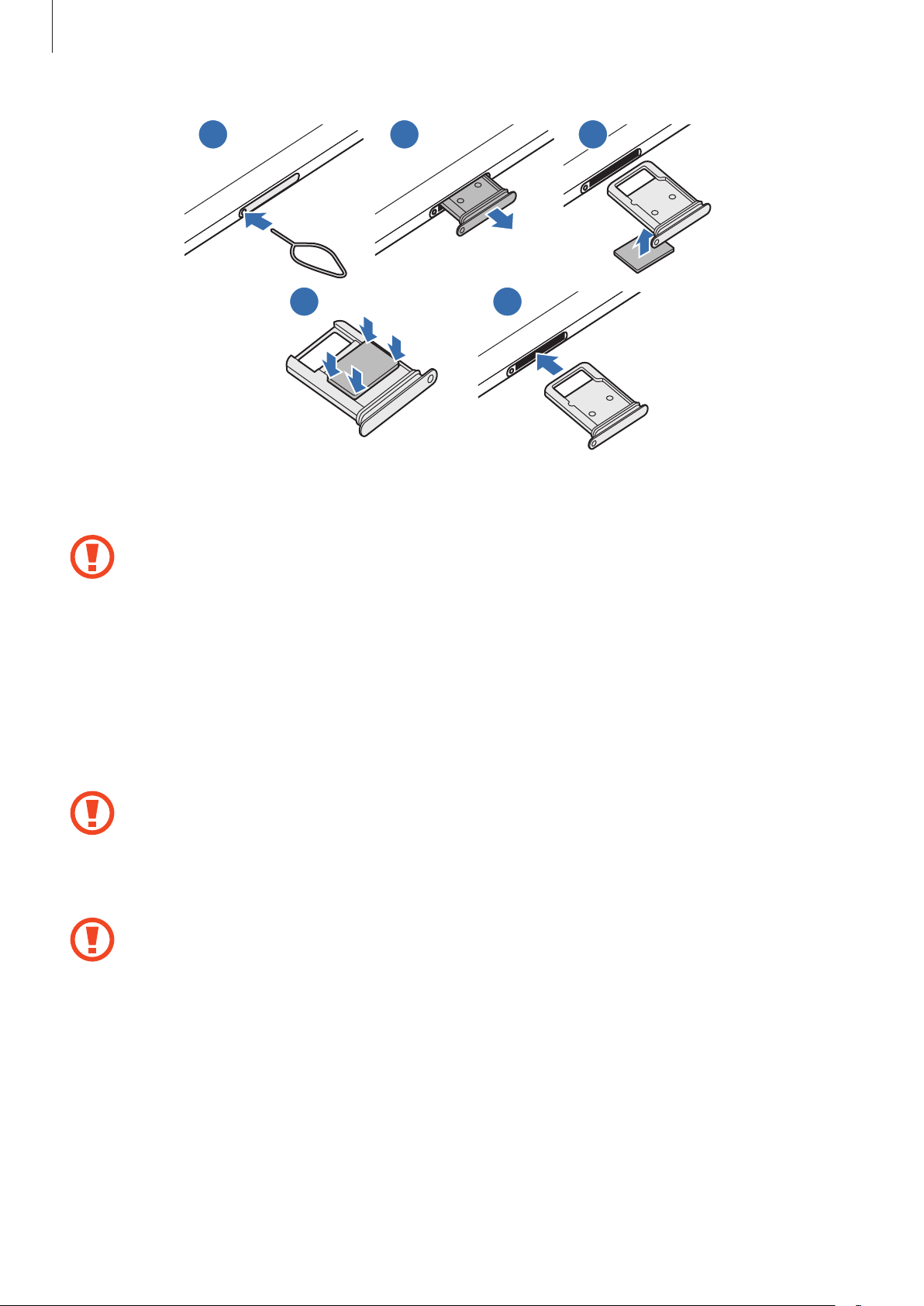
Grundlegende Information
1
2 3
54
Führen Sie das Steckplatzwerkzeug in die Öffnung am Kartenhalter ein, um ihn zu lösen.
1
Stellen Sie sicher, dass das Steckplatzwerkzeug senkrecht in die Öffnung eingesteckt wird.
Anderenfalls könnte das Gerät beschädigt werden.
Ziehen Sie den Kartenhalter vorsichtig aus dem Karteneinschub.
2
Legen Sie die SIM- oder USIM-Karte so in den Kartenhalter ein, dass die goldfarbenen Kontakte nach
3
oben zeigen.
Drücken Sie die SIM- oder USIM-Karte vorsichtig in den Kartenhalter, um sie zu sichern.
4
Falls die Karte nicht fest im Kartenhalter sitzt, kann sich die SIM-Karte aus dem Kartenhalter
lösen oder herausfallen.
Schieben Sie den Kartenhalter vorsichtig zurück in den Karteneinschub.
5
•
Wenn Sie einen feuchten Kartenhalter in das Gerät einsetzen, kann es beschädigt werden.
Achten Sie immer darauf, dass der Kartenhalter trocken ist.
•
Schieben Sie den Kartenhalter vollständig in den Karteneinschub, um zu verhindern, dass
Flüssigkeit in das Gerät gelangt.
19
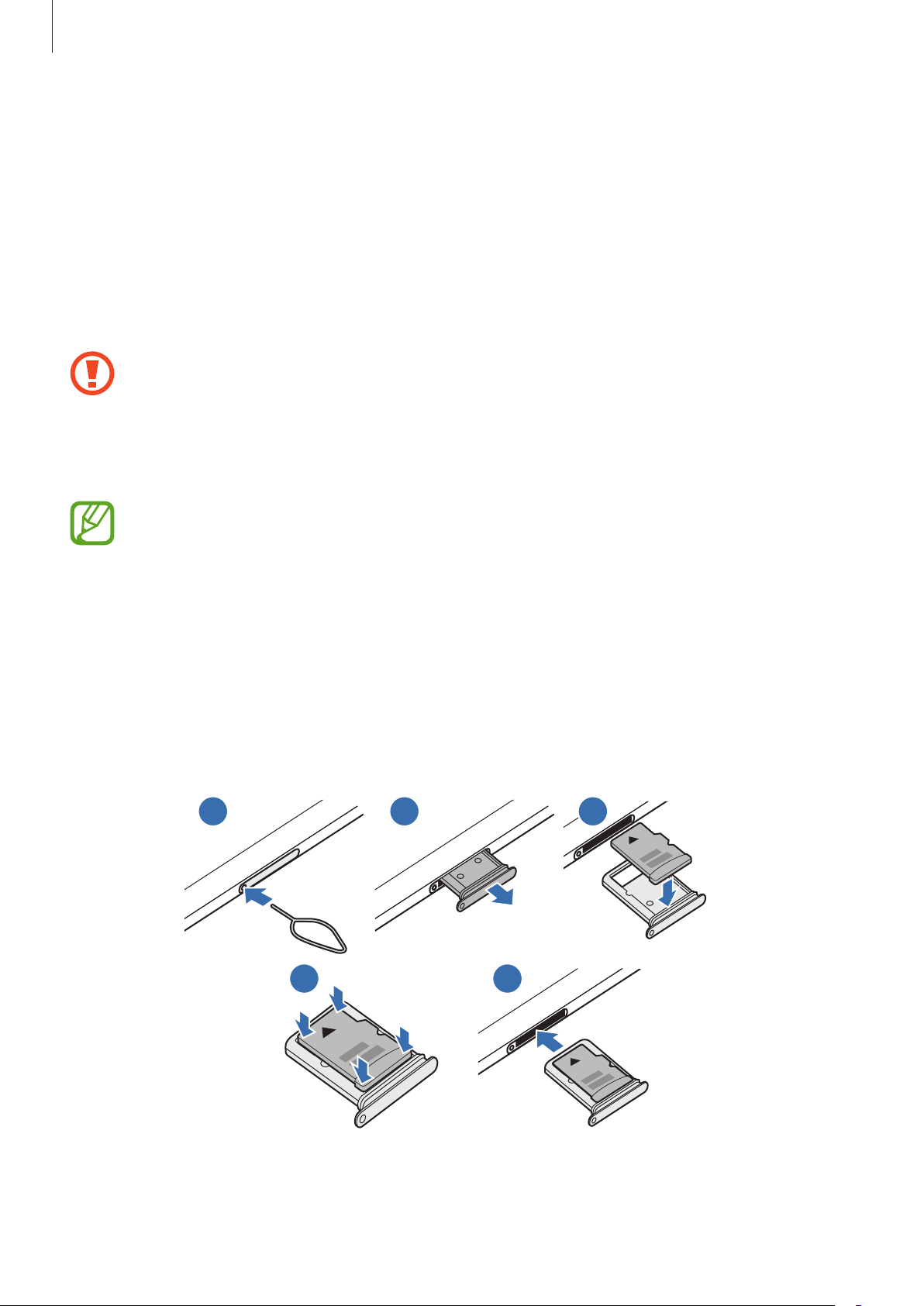
Grundlegende Information
Speicherkarte (microSD-Karte)
Speicherkarte installieren
Die Speicherkartenkapazität Ihres Geräts kann von anderen Modellen abweichen und einige
Speicherkarten sind unter Umständen nicht mit Ihrem Gerät kompatibel. Das hängt vom
Speicherkartenhersteller und -typ ab. Informationen zur maximalen Speicherkartenkapazität Ihres Geräts
finden Sie auf der Samsung Website.
•
Manche Speicherkarten sind mit Ihrem Gerät nicht vollständig kompatibel. Die Verwendung
einer inkompatiblen Speicherkarte kann das Gerät, die Speicherkarte und die auf der Karte
gespeicherten Daten beschädigen.
•
Achten Sie darauf, dass Sie die Speicherkarte mit der richtigen Seite nach oben weisend
einsetzen.
•
Das Gerät unterstützt die FAT- und exFAT-Dateistruktur für Speicherkarten. Wenn Sie eine
Speicherkarte einsetzen, die in einer anderen Dateistruktur formatiert wurde, fordert das
Gerät Sie zur Neuformatierung der Karte auf, da die Karte andernfalls nicht erkannt wird.
Damit Sie die Speicherkarte verwenden können, muss diese formatiert werden. Falls die
Speicherkarte nicht in Ihrem Gerät formatiert werden kann oder das Gerät die Speicherkarte
nicht erkennt, wenden Sie sich an den Hersteller der Speicherkarte oder ein Servicecenter
von Samsung.
•
Häufiges Speichern und Löschen von Daten verringert die Lebensdauer der Speicherkarte.
•
Wenn Sie eine Speicherkarte in das Gerät einsetzen, erscheint das Dateiverzeichnis der
Speicherkarte im Ordner
1
Eigene Dateien
2 3
→
SD-Karte
.
20
54
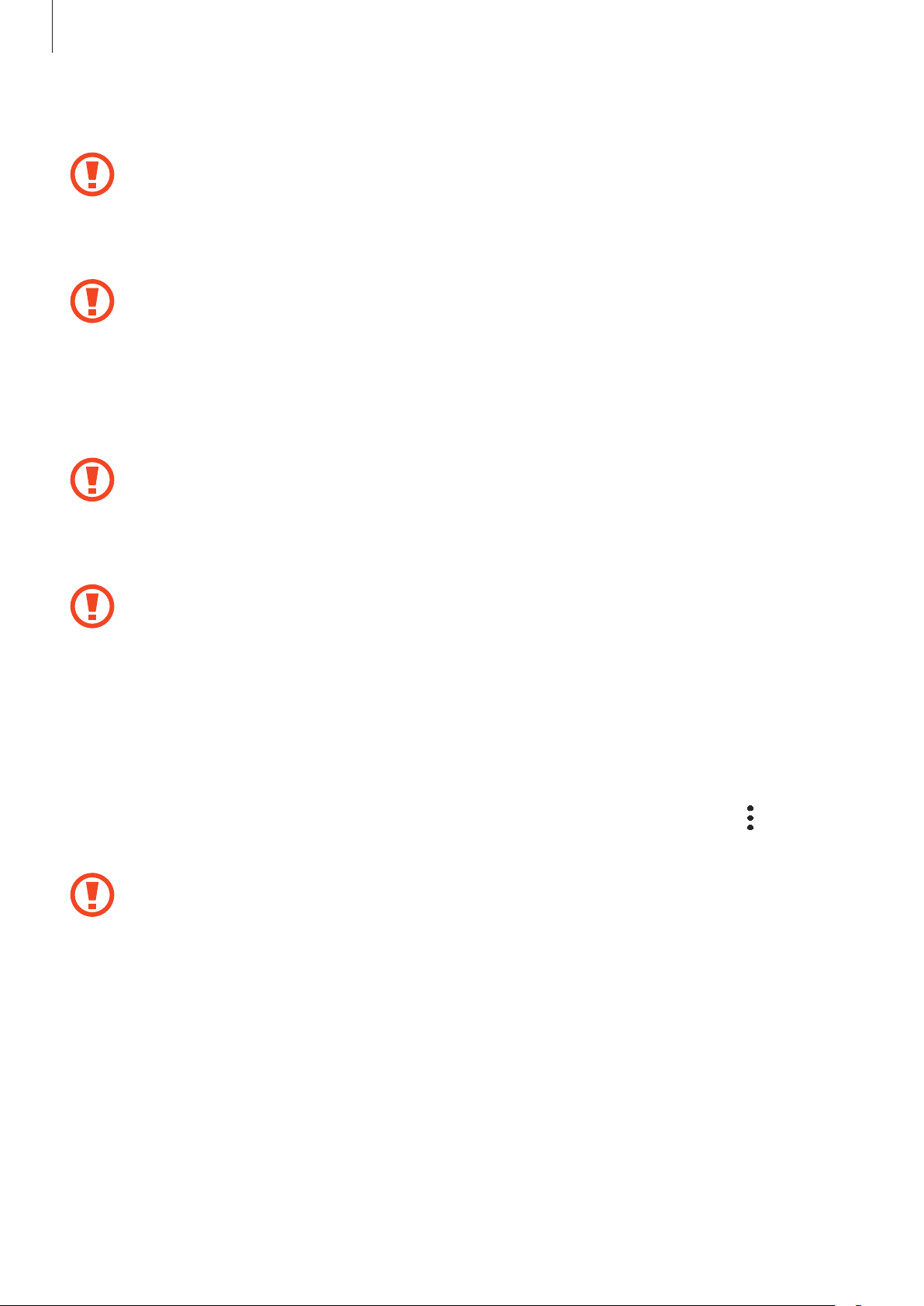
Grundlegende Information
Führen Sie das Steckplatzwerkzeug in die Öffnung am Kartenhalter ein, um ihn zu lösen.
1
Stellen Sie sicher, dass das Steckplatzwerkzeug senkrecht in die Öffnung eingesteckt wird.
Anderenfalls könnte das Gerät beschädigt werden.
Ziehen Sie den Kartenhalter vorsichtig aus dem Karteneinschub.
2
Wenn Sie den Kartenhalter aus dem Gerät nehmen, wird die mobile Datenverbindung
deaktiviert. (SM-T865)
Legen Sie eine Speicherkarte mit dem Chip nach unten in den Kartenhalter.
3
Drücken Sie die Speicherkarte vorsichtig in den Kartenhalter, um sie zu sichern.
4
Falls die Karte nicht fest im Kartenhalter sitzt, kann sich die Speicherkarte aus dem Kartenhalter
lösen oder herausfallen.
Schieben Sie den Kartenhalter vorsichtig zurück in den Karteneinschub.
5
•
Wenn Sie einen feuchten Kartenhalter in das Gerät einsetzen, kann es beschädigt werden.
Achten Sie immer darauf, dass der Kartenhalter trocken ist.
•
Schieben Sie den Kartenhalter vollständig in den Karteneinschub, um zu verhindern, dass
Flüssigkeit in das Gerät gelangt.
Speicherkarte entfernen
Bevor Sie eine Speicherkarte entnehmen, müssen Sie sie zum sicheren Entfernen im Gerät deaktivieren.
Starten Sie die Anwendung
Speichereinstellungen
Entfernen Sie externe Speichermedien wie z.B. Speicherkarten oder USB-Speicher nicht,
während das Gerät Daten überträgt, auf Daten zugreift oder unmittelbar nach dem Zugriff
auf Daten. Dies kann dazu führen, dass Daten beschädigt werden oder verloren gehen.
Zudem können Schäden am externen Speicher oder am Gerät entstehen. Samsung ist nicht
verantwortlich für Schäden, einschließlich Datenverlust, die durch den falschen Gebrauch von
externen Speichermedien entstehen.
→
Einstellungen
SD-Karte
→
und tippen Sie
Deaktivieren
Gerätewartung
an.
→
Speicher
→
→
21
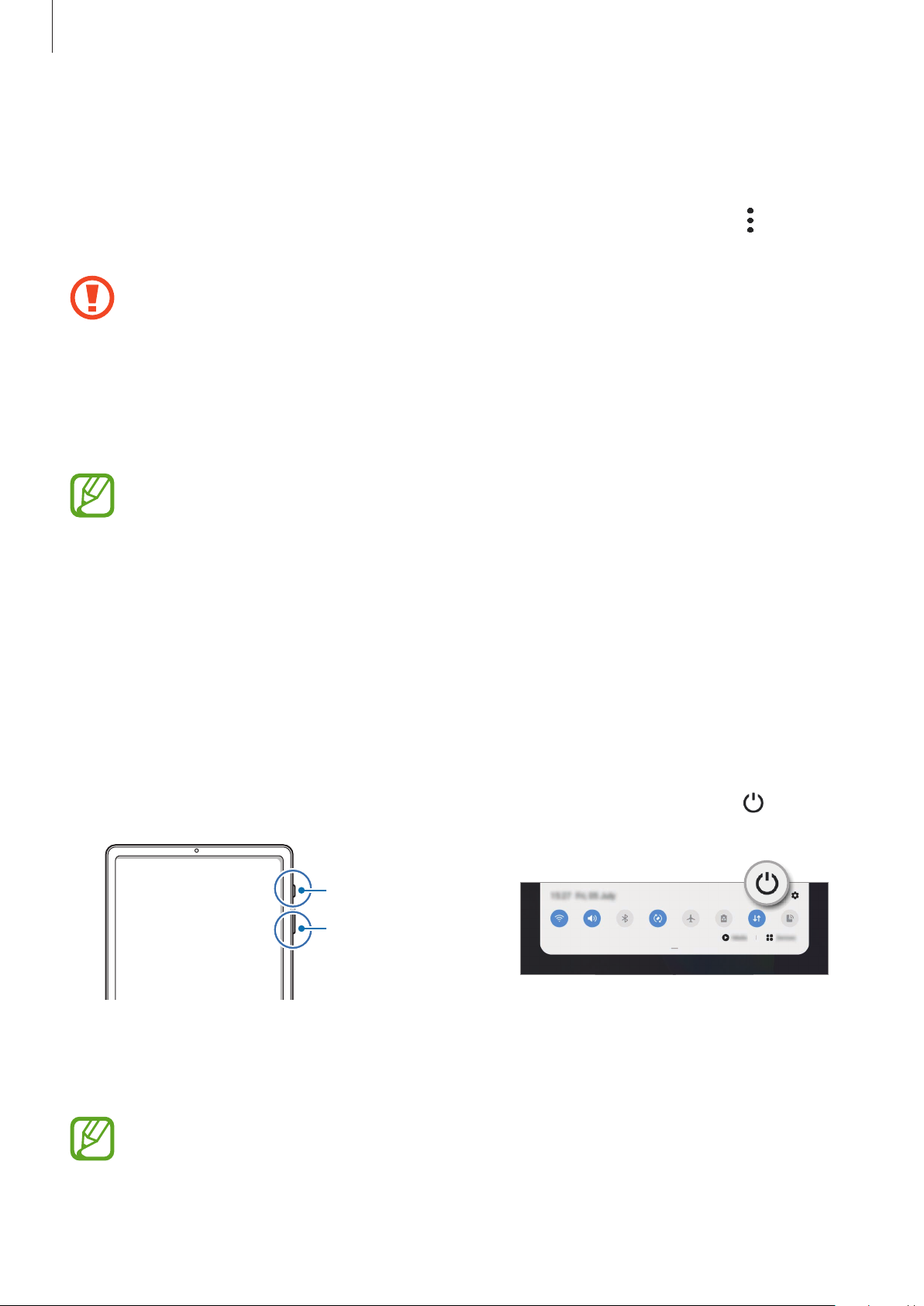
Grundlegende Information
Speicherkarte formatieren
Wenn Sie die Speicherkarte auf dem Computer formatieren, ist sie möglicherweise anschließend mit
dem Gerät nicht mehr kompatibel. Formatieren Sie die Speicherkarte nur im Gerät.
Starten Sie die Anwendung
Speichereinstellungen
Erstellen Sie vor dem Formatieren der Speicherkarte unbedingt eine Sicherungskopie aller
wichtigen Daten, die auf der Speicherkarte gespeichert sind. Die Herstellergarantie deckt keine
Datenverluste ab, die durch Anwenderaktionen verursacht werden.
Einstellungen
→
SD-Karte
und tippen Sie
→
Formatieren
Gerätewartung
an.
→
Speicher
→ →
Gerät ein- und ausschalten
Befolgen Sie alle Warnungen und Anweisungen autorisierter Personen in Bereichen, in denen
drahtlose Geräte verboten sind, z.B. in Flugzeugen und Krankenhäusern.
Gerät einschalten
Halten Sie die Funktionstaste einige Sekunden lang gedrückt, um das Gerät einzuschalten.
Befolgen Sie beim erstmaligen Einschalten des Geräts oder nach einem Zurücksetzen auf die
Werkseinstellungen die Anweisungen auf dem Bildschirm, um das Gerät einzurichten.
Gerät ausschalten
Halten Sie zum Ausschalten des Geräts die Funktionstaste und die Lautstärketaste nach unten
1
gleichzeitig gedrückt. Alternativ öffnen Sie das Benachrichtigungsfeld und tippen Sie an.
Funktionstaste
Lautstärketaste nach
unten
Tippen Sie
2
Tippen Sie
Sie können einstellen, dass das Gerät ausgeschaltet wird, wenn Sie die Funktionstaste gedrückt
halten. Starten Sie die Anwendung
Funktionstaste
Ausschalten
Neustart
an, um das Gerät neu zu starten.
und dann unter
an.
Einstellungen
Ausschalten-Menü
und tippen Sie
Erweiterte Funktionen
das
Drücken und halten
an.
→
22

Grundlegende Information
Neustart erzwingen
Wenn das Gerät nicht reagiert, halten Sie die Funktionstaste und die Lautstärketaste nach unten
gleichzeitig länger als 7Sekunden gedrückt, um es neu zu starten.
Ersteinrichtung
Befolgen Sie beim erstmaligen Einschalten des Geräts oder nach einem Zurücksetzen auf die
Werkseinstellungen die Anweisungen auf dem Bildschirm, um das Gerät einzurichten.
Halten Sie die Funktionstaste einige Sekunden lang gedrückt, um das Gerät einzuschalten.
1
Wählen Sie die gewünschte Sprache aus und wählen Sie dann
2
Wählen Sie eine Sprache aus.
aus.
Folgen Sie der Anleitung auf dem Bildschirm, um die Einrichtung abzuschließen.
3
Der Startbildschirm wird geöffnet.
Wenn Sie keine Verbindung zu einem WLAN-Netzwerk herstellen, können Sie bestimmte
Funktionen bei der Ersteinrichtung des Geräts möglicherweise nicht einstellen.
23
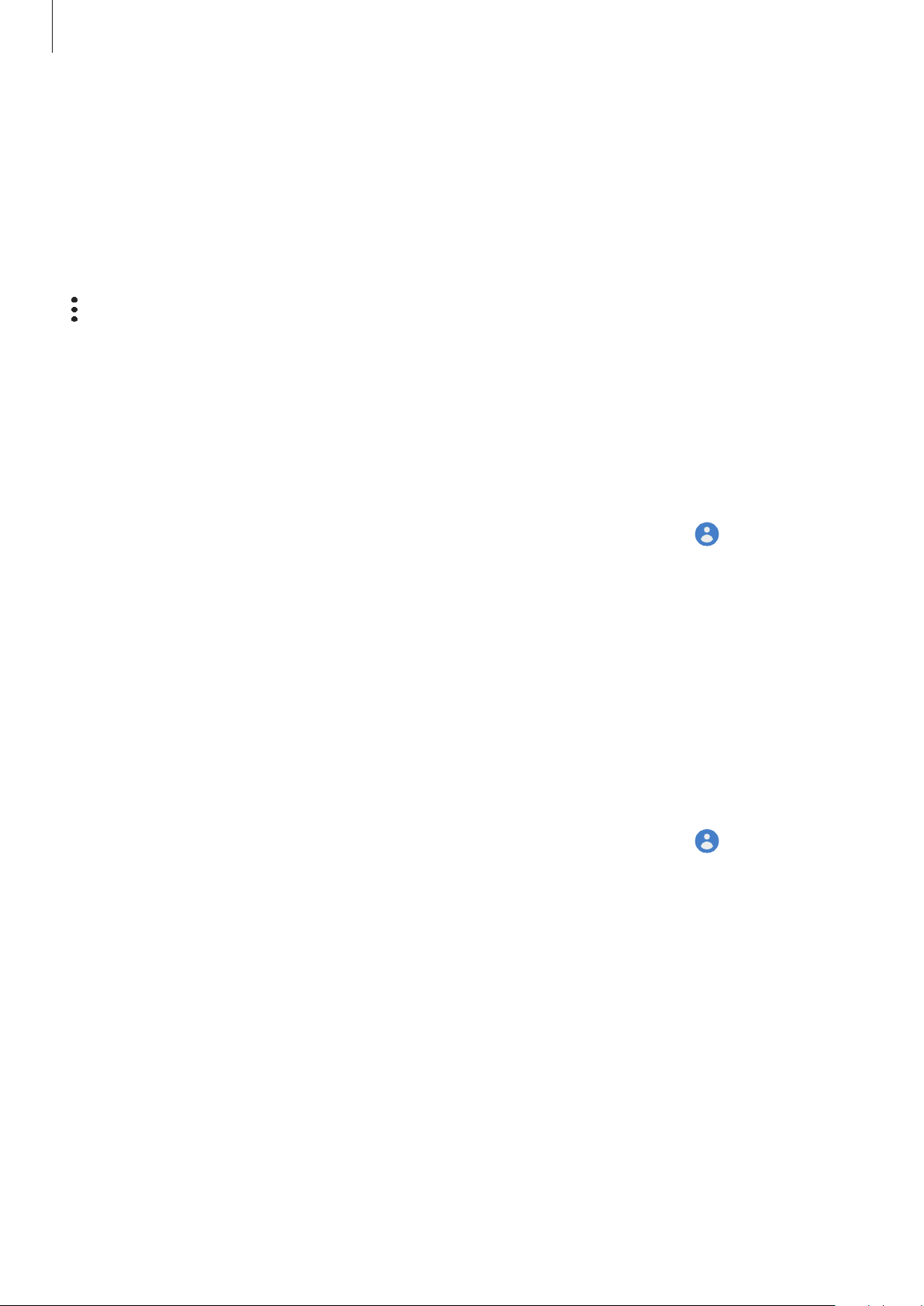
Grundlegende Information
Samsung Account
Ihr Samsung Account ist ein integrierter Kontodienst, der Ihnen die Nutzung verschiedener Samsung
Dienste ermöglicht, die von Mobilgeräten, Fernsehern und der Samsung Website bereitgestellt werden.
Eine Liste der Dienste, die mit dem Samsung Account genutzt werden können, finden Sie auf
account.samsung.com. Starten Sie zum Abrufen weiterer Informationen zu SamsungAccount die
Anwendung
→
Hilfe
Samsung Account erstellen
Falls Sie nicht über ein Samsung Account verfügen, sollten Sie ein Account erstellen. Zum Erstellen eines
Samsung Accounts benötigen Sie Ihre E-Mail-Adresse.
Einstellungen
an.
und tippen Sie
Konten und Sicherung
→
Konten
→
Samsung Account
→
Starten Sie die Anwendung
1
Konto hinzufügen
Sie haben auch die Möglichkeit, die Anwendung
Tippen Sie
2
Befolgen Sie die Anweisungen auf dem Bildschirm, um die Erstellung des Kontos abzuschließen.
3
Konto erstellen
→
Einstellungen
Samsung Account
an.
und tippen Sie
an.
Einstellungen
Konten und Sicherung
zu starten und anzutippen.
→
Konten
→
Im Samsung Account anmelden
Wenn Sie bereits über einen Samsung Account verfügen, melden Sie sich in Ihrem Samsung Account an.
Starten Sie die Anwendung
1
Konto hinzufügen
Sie haben auch die Möglichkeit, die Anwendung
Geben Sie die ID und das Passwort für Ihren SamsungAccount ein und tippen Sie
2
→
Einstellungen
Samsung Account
und tippen Sie
an.
Einstellungen
Konten und Sicherung
zu starten und anzutippen.
→
Anmelden
Konten
→
an.
Folgen Sie der Anleitung auf dem Bildschirm, um die Anmeldung in Ihrem SamsungAccount
3
abzuschließen.
ID finden und Passwort zurücksetzen
Sollten Sie die ID oder das Passwort Ihres Samsung Accounts vergessen haben, tippen Sie auf dem
Anmeldebildschirm des Samsung Accounts
die erforderlichen Informationen eingegeben haben, können Sie Ihre ID abrufen oder das Passwort
zurücksetzen.
ID suchen
24
oder
Passwort zurücksetzen
an. Wenn Sie

Grundlegende Information
Samsung Account entfernen
Wenn Sie Ihren Samsung Account vom Gerät entfernen, werden auch Ihre Daten, wie z.B. Kontakte oder
Termine, entfernt.
Starten Sie die Anwendung
1
Tippen Sie
2
Tippen Sie
3
dann OK an.
Samsung Account
Entfernen
an, geben Sie das Passwort für Ihren SamsungAccount ein und tippen Sie
Einstellungen
→ →
Konto entfernen
und tippen Sie
an.
Konten und Sicherung
→
Konten
Daten vom vorherigen Gerät übertragen (Smart
Switch)
Mit Smart Switch können Sie Daten von Ihrem vorherigen Gerät auf Ihr neues Gerät übertragen.
Starten Sie die Anwendung
•
Diese Funktion ist auf einigen Geräten oder Computern möglicherweise nicht verfügbar.
•
Es gelten Einschränkungen. Weitere Informationen finden Sie unter
www.samsung.com/smartswitch. Samsung nimmt den Schutz des Copyrights sehr ernst.
Übertragen Sie nur Inhalte, die Ihnen gehören oder zu deren Übertragung Sie berechtigt
sind.
Einstellungen
und tippen Sie
Konten und Sicherung
→
Smart Switch
an.
an.
Kabellose Datenübertragung
Übertragen Sie Daten über Wi-Fi Direct von Ihrem vorherigen Gerät auf Ihr neues Gerät.
Starten Sie
1
Falls Sie die Anwendung nicht haben, können Sie sie aus dem
herunterladen.
Starten Sie auf Ihrem Gerät die Anwendung
2
→
Smart Switch
Platzieren Sie die beiden Geräte nahe beieinander.
3
Tippen Sie auf dem vorherigen Gerät
4
Smart Switch
an.
auf dem vorherigen Gerät.
Einstellungen
Daten senden
→
Drahtlos
Galaxy Store
und tippen Sie
an.
oder
Konten und Sicherung
Play Store
25
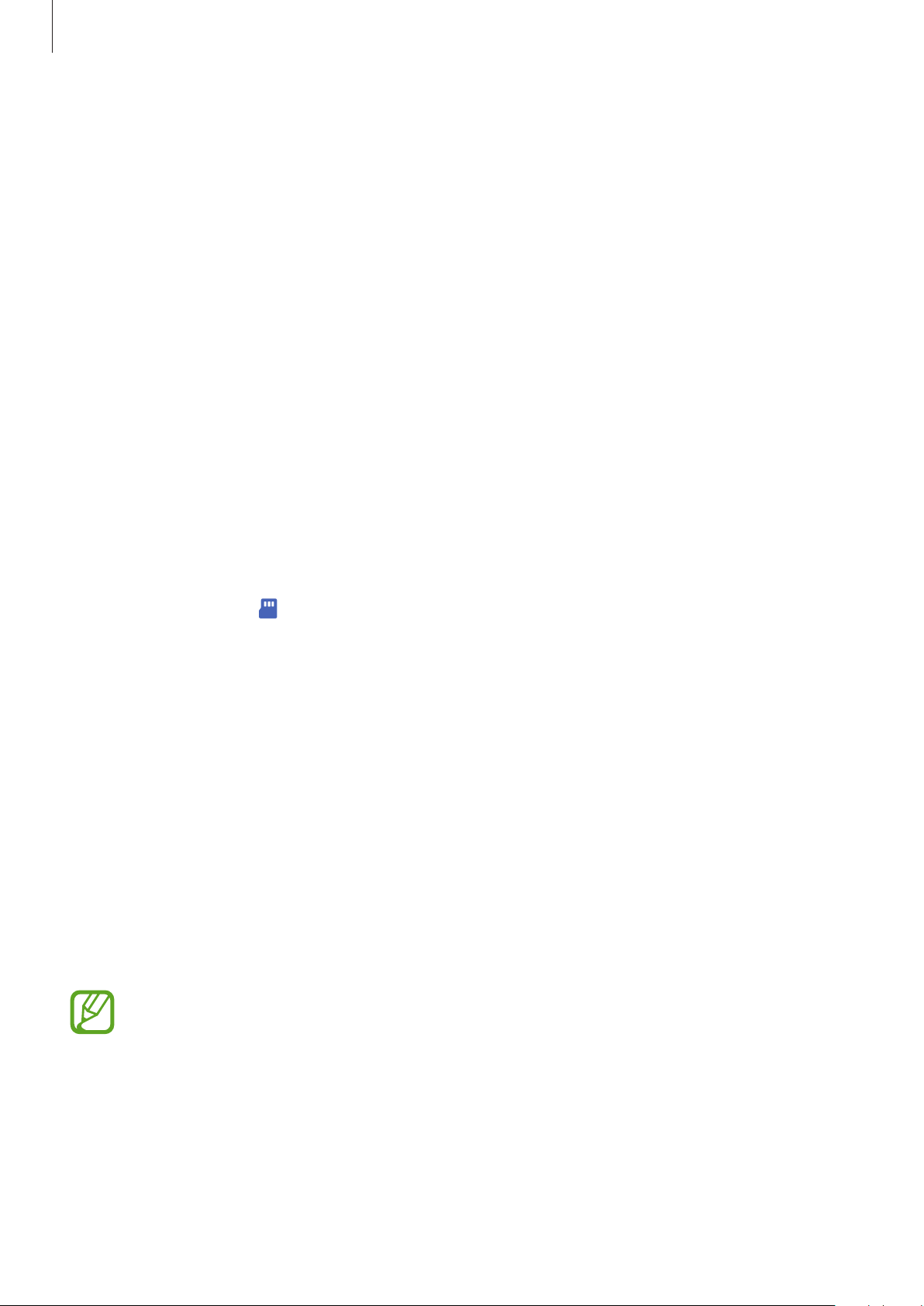
Grundlegende Information
Wählen Sie auf dem vorherigen Gerät ein Element aus, das übertragen werden soll, und tippen Sie
5
Senden
an.
Tippen Sie auf dem Gerät
6
Befolgen Sie die Anweisungen auf dem Bildschirm, um Daten von Ihrem vorherigen Gerät zu
7
übertragen.
Nach der Datenübertragung können Sie auf Ihrem Geräte eine Liste der übertragenen Daten
aufrufen.
Empfangen
an.
Daten mithilfe eines externen Speichers sichern und wiederherstellen
Übertragen Sie Daten mithilfe eines externen Speichers wie z.B. einer MicroSD-Karte.
Sie können Daten vom bisherigen Gerät in einem externen Speicher sichern.
1
Verbinden Sie das externe Speichergerät mit Ihrem Gerät bzw. setzen Sie es ein.
2
Starten Sie auf Ihrem Gerät die Anwendung
3
→
Smart Switch
→ →
Wiederherstellen
Einstellungen
an.
und tippen Sie
Konten und Sicherung
Befolgen Sie die Anweisungen auf dem Bildschirm, um die Daten vom externen Speicher zu
4
übertragen.
Sicherungsdaten von einem Computer übertragen
Übertragen Sie Daten zwischen Ihrem Gerät und einem Computer. Laden Sie hierfür die
Computerversion der Smart Switch-Anwendung von www.samsung.com/smartswitch herunter. Sichern
Sie Daten vom bisherigen Gerät auf einem Computer und importieren Sie sie dann auf Ihrem Gerät.
Rufen Sie auf dem Computer www.samsung.com/smartswitch auf, um Smart Switch
1
herunterzuladen.
Starten Sie Smart Switch auf dem Computer.
2
Wenn Sie bisher kein Gerät von Samsung verwendet haben, sichern Sie die Daten mit einem
Programm des entsprechenden Geräteherstellers auf dem Computer. Fahren Sie dann mit
Schrittfünf fort.
Stellen Sie über das USB-Kabel des Geräts eine Verbindung zwischen dem alten Gerät und einem
3
Computer her.
26

Grundlegende Information
Folgen Sie der Anleitung auf dem Computerbildschirm, um die Daten Ihres Geräts zu sichern.
4
Trennen Sie Ihr bisher verwendetes Gerät vom Computer.
Verbinden Sie Ihr Gerät über das USB-Kabel mit dem Computer.
5
Folgen Sie der Anleitung auf dem Computerbildschirm, um Daten auf Ihr Gerät zu übertragen.
6
Grundlegende Informationen zum Bildschirm
Touchscreen bedienen
•
Achten Sie darauf, dass der Touchscreen nicht mit anderen elektrischen Geräten in Kontakt
kommt. Elektrostatische Entladungen können Fehlfunktionen des Touchscreens verursachen.
•
Um Schäden am Touchscreen zu verhindern, tippen Sie nicht mit einem scharfen
Gegenstand darauf und üben Sie keinen starken Druck mit den Fingerspitzen aus.
•
Es wird empfohlen, keine statischen Grafiken über längere Zeiträume auf dem gesamten
Touchscreen oder einem Teil davon zu verwenden. Andernfalls kann es zu Nachbildern
(Einbrennen des Bildschirms) oder Geisterbildern kommen.
•
Möglicherweise erkennt das Gerät Toucheingaben nahe am Rand des Bildschirms nicht,
wenn die Toucheingabe außerhalb des Erkennungsbereichs ausgeführt wird.
•
Es wird empfohlen, den Touchscreen mit den Fingern oder dem S Pen zu bedienen.
27
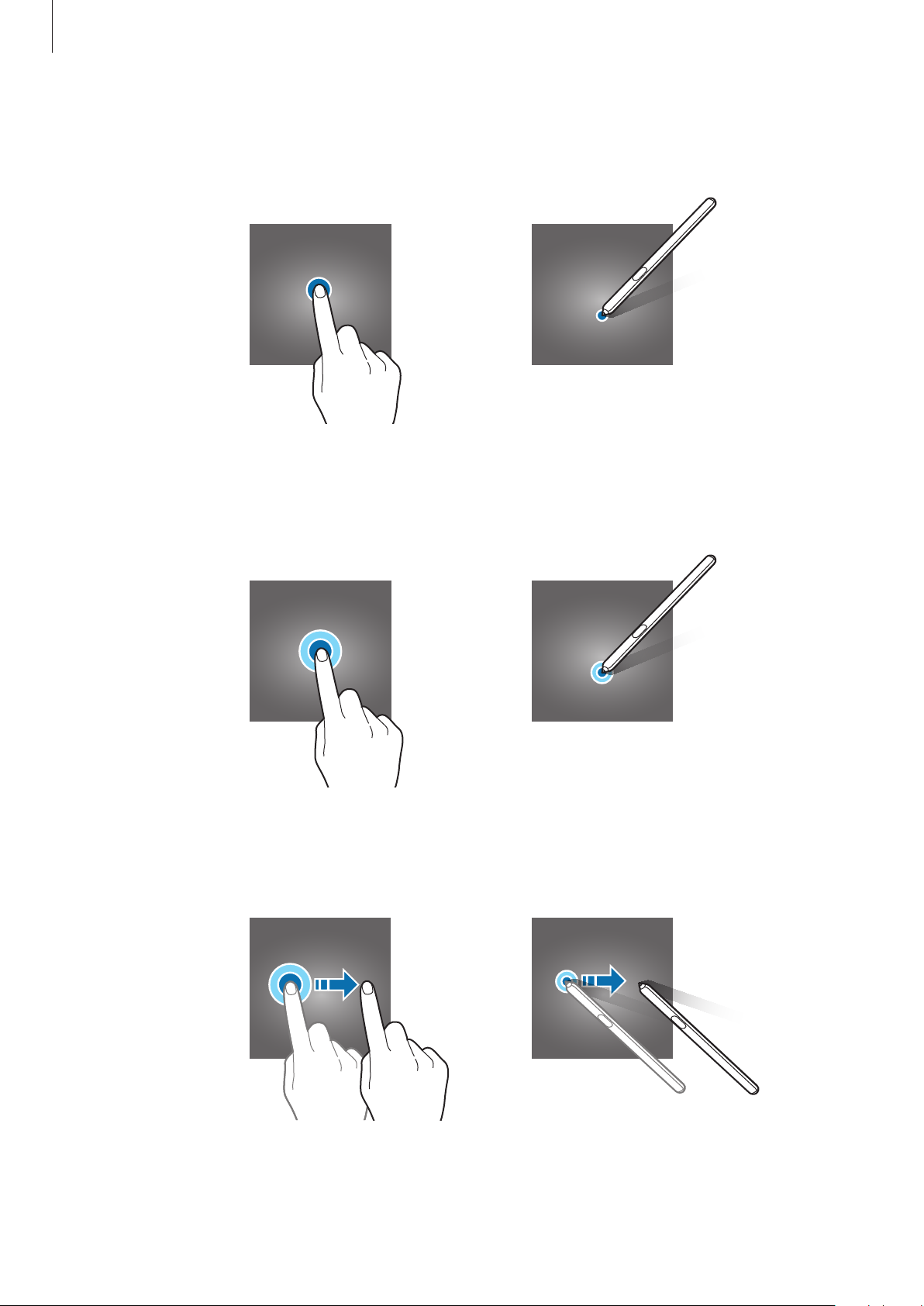
Grundlegende Information
Tippen
Tippen Sie den Bildschirm an.
Berühren und halten
Berühren und halten Sie einen Bereich auf dem Bildschirm etwa 2Sekunden lang.
Ziehen
Berühren und halten Sie ein Element und ziehen Sie es an die gewünschte Position.
28

Grundlegende Information
Doppelt antippen
Tippen Sie den Bildschirm zweimal an.
Streichen
Streichen Sie nach oben, unten, links oder rechts.
Finger spreizen oder zusammenführen
Spreizen Sie zwei Finger auf dem Bildschirm oder führen Sie sie zusammen.
29
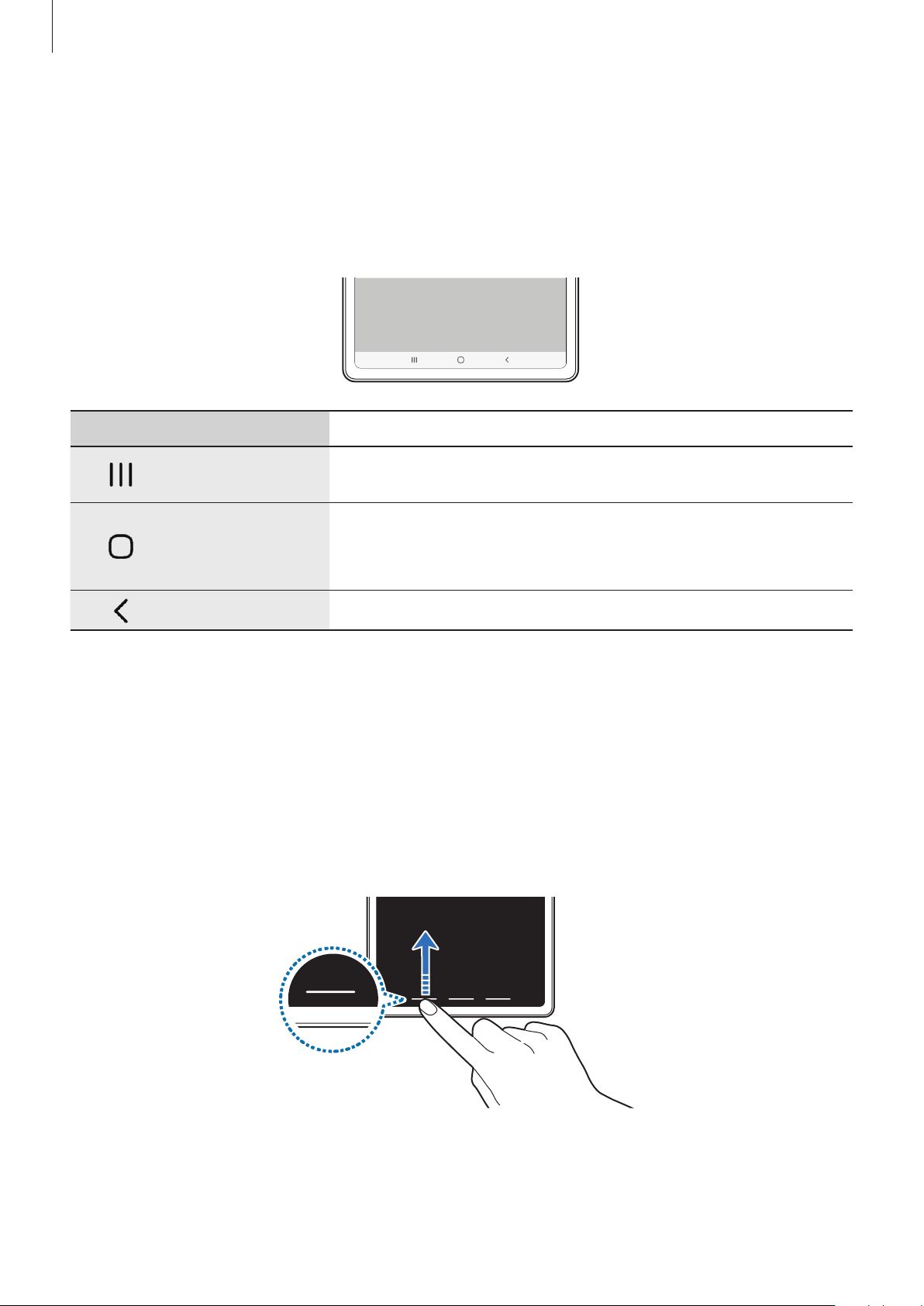
Grundlegende Information
Navigationsleiste (Softkeys)
Wenn Sie das Display einschalten, werden unten auf dem Bildschirm auf der Navigationsleiste die
Softkeys eingeblendet. Die Softkeys sind standardmäßig die Aktuelle Anwendungen-Taste, die HomeTaste und die Zurück-Taste. Die Funktionen der Softkeys variieren möglicherweise je nach verwendeter
Anwendung oder Betriebsumgebung.
Taste Funktion
Aktuelle
Anwendungen
Home
Zurück
•
Antippen, um eine Liste der aktuellen Anwendungen zu öffnen.
•
Antippen, um zum Startbildschirm zurückzukehren.
•
Berühren und halten, um die Anwendung
starten.
•
Antippen, um zum vorherigen Bildschirm zurückzukehren.
Google Assistant
zu
Navigationsleiste ausblenden
Stellen Sie zum Anzeigen von Dateien oder zur Nutzung von Anwendungen eine größere Ansicht ein,
indem Sie die Navigationsleiste ausblenden.
Starten Sie die Anwendung
anschließend unter
ausgeblendet und die Gestenhinweise werden an der Stelle angezeigt, an der sich die Softkeys befinden.
Ziehen Sie zur Verwendung der Softkeys den Gestenhinweis für die gewünschte Taste nach oben.
Gesten bei Vollbild
Einstellungen
die Option
und tippen Sie
Navigationstyp
Anzeige
→
Navigationsleiste
an. Die Navigationsleiste wird
und
Wenn Sie die Gestenhinweise unten auf dem Bildschirm ausblenden möchten, tippen Sie den Schalter
Gestenhinweise
an, um die Funktion zu deaktivieren.
30
